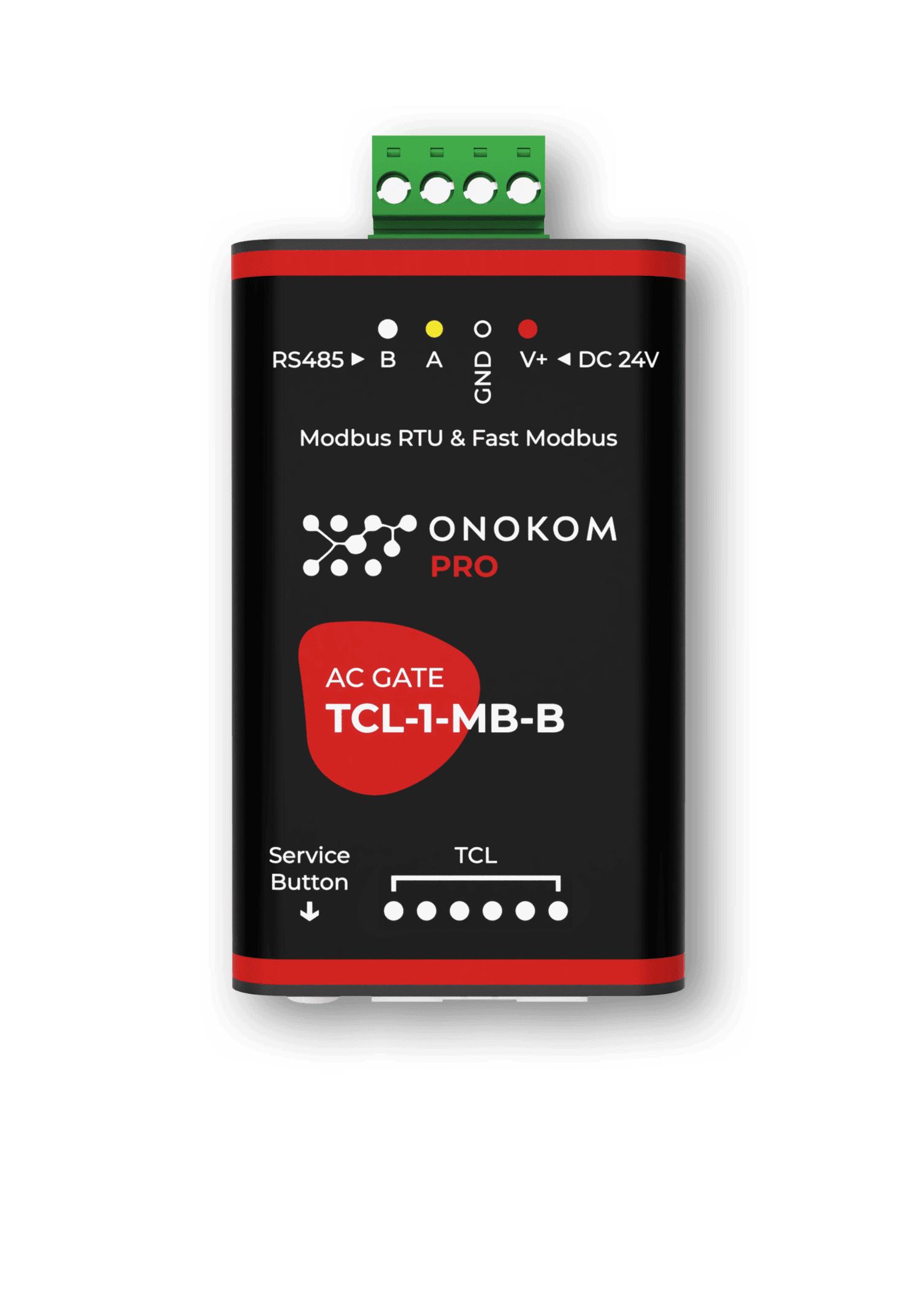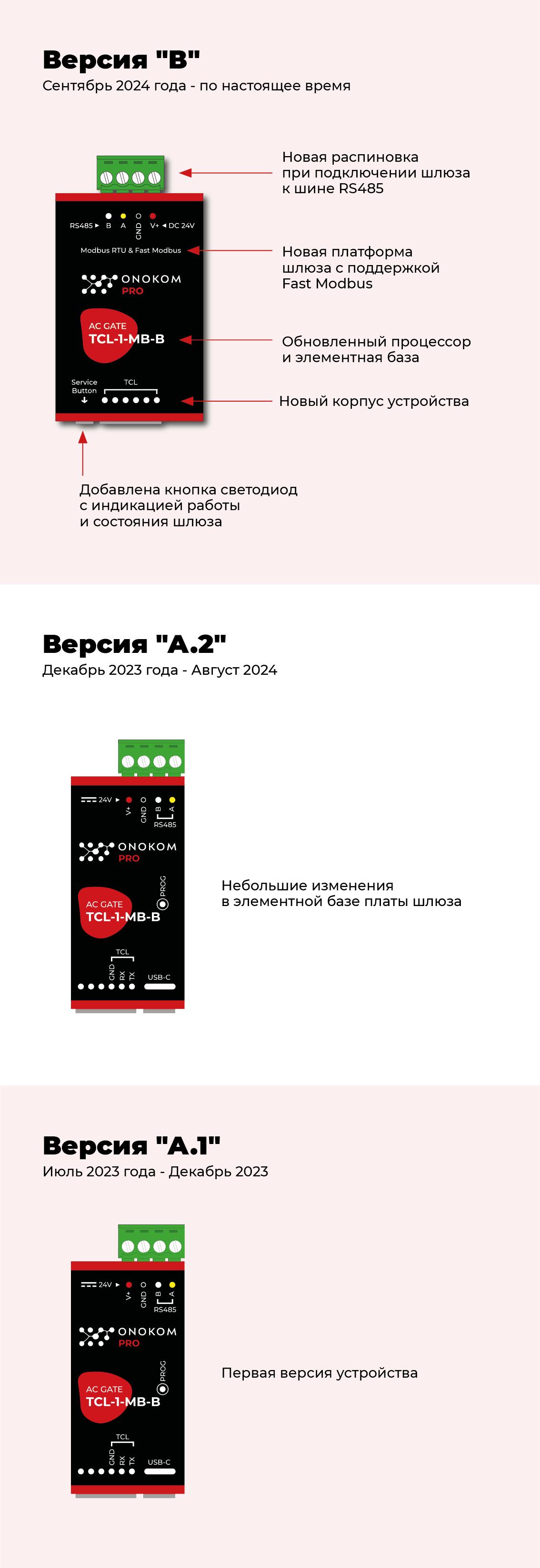1. Примеры из практики
Скопировано2. Технические характеристики
Скопировано| Интерфейс | RS485 |
| Изоляция интерфейса | Гальванически развязанный |
| Протокол | Modbus RTU + Fast Modbus (быстрый модбас), адрес задается программно, заводские настройки указаны на наклейке |
| Размер |
60x36x15 мм (ДхШхВ) без клеммы 70x36x15 мм (ДхШхВ) с клеммой |
| Питание (рекомендуемое) | DC 24В |
| Скорость работы | 9600 (по умолчанию), 19200, 38400, 57600, 115200 |
| Количество стоповых бит | 2 |
| Бит четности | Нет (N) |
| Потребление | Макс. 1 Вт |
| Тип соединения шины и питания | Винтовой клемник |
| Рекомендуемое сечение провода с НШВИ |
0.35 – 1 мм2 — одинарные 0.35 – 0.5 мм2 — сдвоенные провода |
| Момент затяжки винтов | 0.2 Н∙м |
| Режим работы | Непрерывный |
| Температура эксплуатации | От 0 до +40 °С |
| Степень защиты | IP30 |
| Масса (с коробкой) | 85 г |
| Комплект | Коробка, устройство, кабель |
2.1 Версии устройств
Скопировано2.2 Изображение устройства
Скопировано2.3 Комплектация
Скопировано
2.4 Размеры устройства
Скопировано
2.5 Назначение портов и кнопок
Скопировано
3. Внешний вид
Скопировано









4. Краткая инструкция
Скопировано4.1 Устранение неполадок
Скопировано4.2 Смена скорости работы шлюза
Скопировано
Для изменения скорости работы шлюза сделайте следующее:
В 110 регистр запишите значение, которое при умножении на 100 дает необходимую вам скорость
Также через WirenBoard можно отправить команду:
modbus_client --debug -mrtu -b9600 -pnone -s2 /dev/ttyRS485-1 -a12 -t0x06 -r110 1152
Эта команда означает, что при остановленном wb-mqtt-serial установить устройству с адресом 12, подключенному к порту RS485-1, скорость 115200
4.3 Смена Modbus адреса шлюза
Скопировано
По умолчанию все шлюзы ONOKOM имеют адрес - 1
Для изменения Modbus шлюза сделайте следующее:
В 128 регистр запишите необходимое значение Modbus адреса
Также через WirenBoard можно отправить команду:
modbus_client --debug -mrtu -b9600 -pnone -s2 /dev/ttyRS485-1 -a1 -t0x06 -r128 12
Эта команда означает, что при остановленном wb-mqtt-serial установит устройству с адресом 1, подключенному к порту RS485-1, адрес 12
5. Карта регистров
Скопировано6. Полезные файлы
Скопировано7. Гарантия
Скопировано
Гарантийный срок эксплуатации – 2 года со дня продажи через розничную торговую сеть, розничных представителей или интеграторов.
Гарантийный срок шлюза для кондиционера, а также срок его службы исчисляются со дня передачи товара потребителю. Если день передачи
установить невозможно, эти сроки исчисляются со дня изготовления шлюза для кондиционера. Для установления вышеуказанных сроков может быть использован технический паспорт с отметками дат изготовления и продажи.
Гарантия не распространяется:
- на шлюзы для кондиционеров и их части со следами механических
повреждений, следами жидкостей, гари, вскрытия;
- на шлюзы для кондиционеров вне полной комплектации;
- на шлюзы для кондиционеров, неисправность которых вызвана:
а) транспортными повреждениями, небрежным отношением, плохим уходом;
б) неправильным монтажом, ремонтом или установкой неквалифицированными специалистами;
в) независящими от производителя причинами (неправильное напряжение в шине, пожар, потоп и другие форсмажорные обстоятельства).
Гарантийная замена и ремонт производится по адресу Продавца.
8. Поддерживаемые модели кондиционеров
Скопировано8.1 Бренд TCL
Скопировано2024
8.1.1 Кондиционеры 2024 года
Скопировано2022
8.1.2 Кондиционеры 2022 года
Скопировано2020
8.1.3 Кондиционеры 2020 года
Скопировано2019
8.1.4 Кондиционеры 2019 года
Скопировано2018
8.1.5 Кондиционеры 2018 года
Скопировано8.2 Бренд Ballu
Скопировано2024
8.2.1 Кондиционеры 2024 года
Скопировано2023
8.2.2 Кондиционеры 2023 года
Скопировано8.3 Бренд KENTATSU
Скопировано2025
8.3.1 Кондиционеры 2025 года
Скопировано8.4 Бренд Royal Clima
Скопировано2024
8.4.1 Кондиционеры 2024 года
Скопировано2023
8.4.2 Кондиционеры 2023 года
Скопировано2022
8.4.3 Кондиционеры 2022 года
Скопировано9. Функции кондиционера
СкопированоНиже представлен список функций кондиционера выводимых в умный дом:
10. Общая логическая схема работы шлюза
Скопировано
10.1 Логическая схема WirenBoard + SprutHub
Скопировано
10.2 Логическая схема Loxone
Скопировано
11. Схемы подключения
Скопировано11.1 Схема подключения к WirenBoard
Скопировано
11.2 Схема подключения к контроллеру Loxone
Скопировано
12. Подключение
Скопировано12.1 Подключение к WirenBoard
Скопировано12.1.1 Параметры контроллера WirenBoard
Скопировано
Все дальнейшие настройки выполняются на контроллере WirenBoard 7 со следующими параметрами:
- Ревизия: 7.3.3E/11 675
- Версия ПО: wb-2307
- Ветка: Релиз
12.1.2 Загрузка шаблона в контроллер WirenBoard
Скопировано
Для начала нам потребуется обновить контроллер до последней версии прошивки
Открываем приложение терминал
1. Вводим протокол, имя пользователя и IP адрес контроллера в локальной сети. В нашем случае: ssh root@192.168.88.253
2. Вводим пароль. Пароль - wirenboard
3. Нажимаем кнопку «Enter»
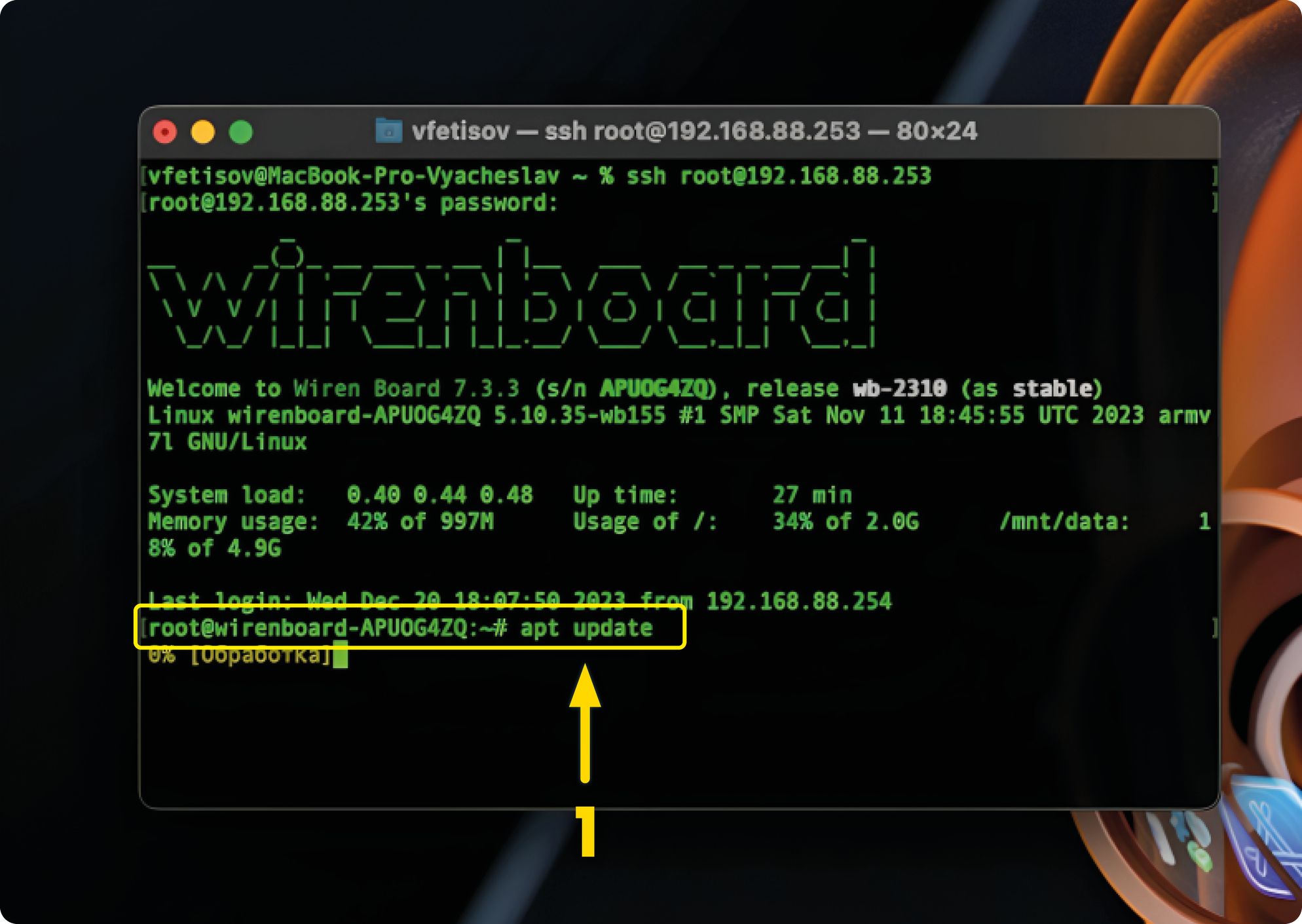
Затем проверяем есть ли обновление в репозиториях для этого вводим команду «apt update»
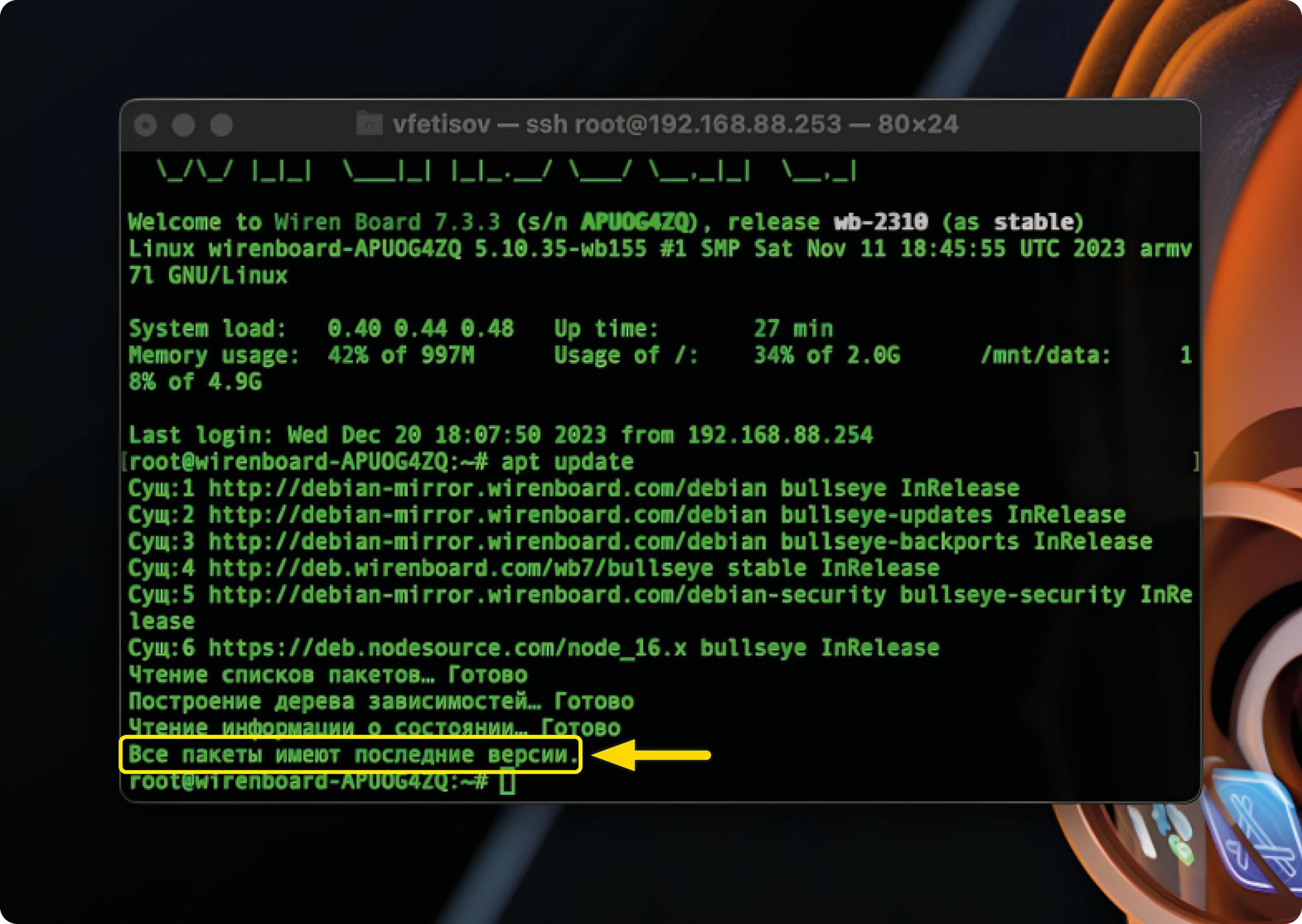
Контроллер обновлен переходим к следующему шагу
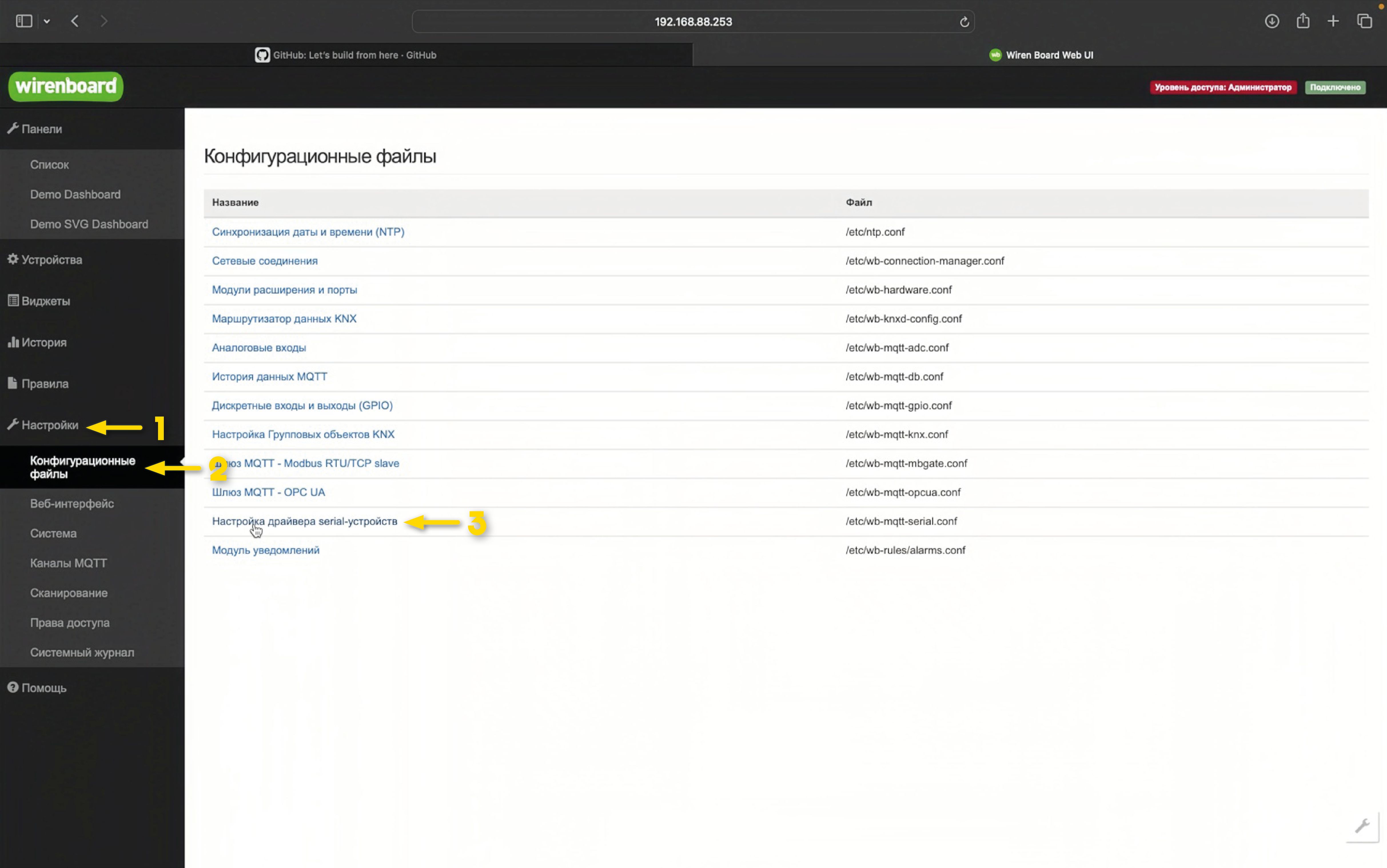
После этого в левом меню нажимаем на кнопку «Настройки» и в выпавшем списке выбираем «Конфигурационные файлы»
В появившемся окне выбираем пункт «Настройка драйвера serial-устройств»
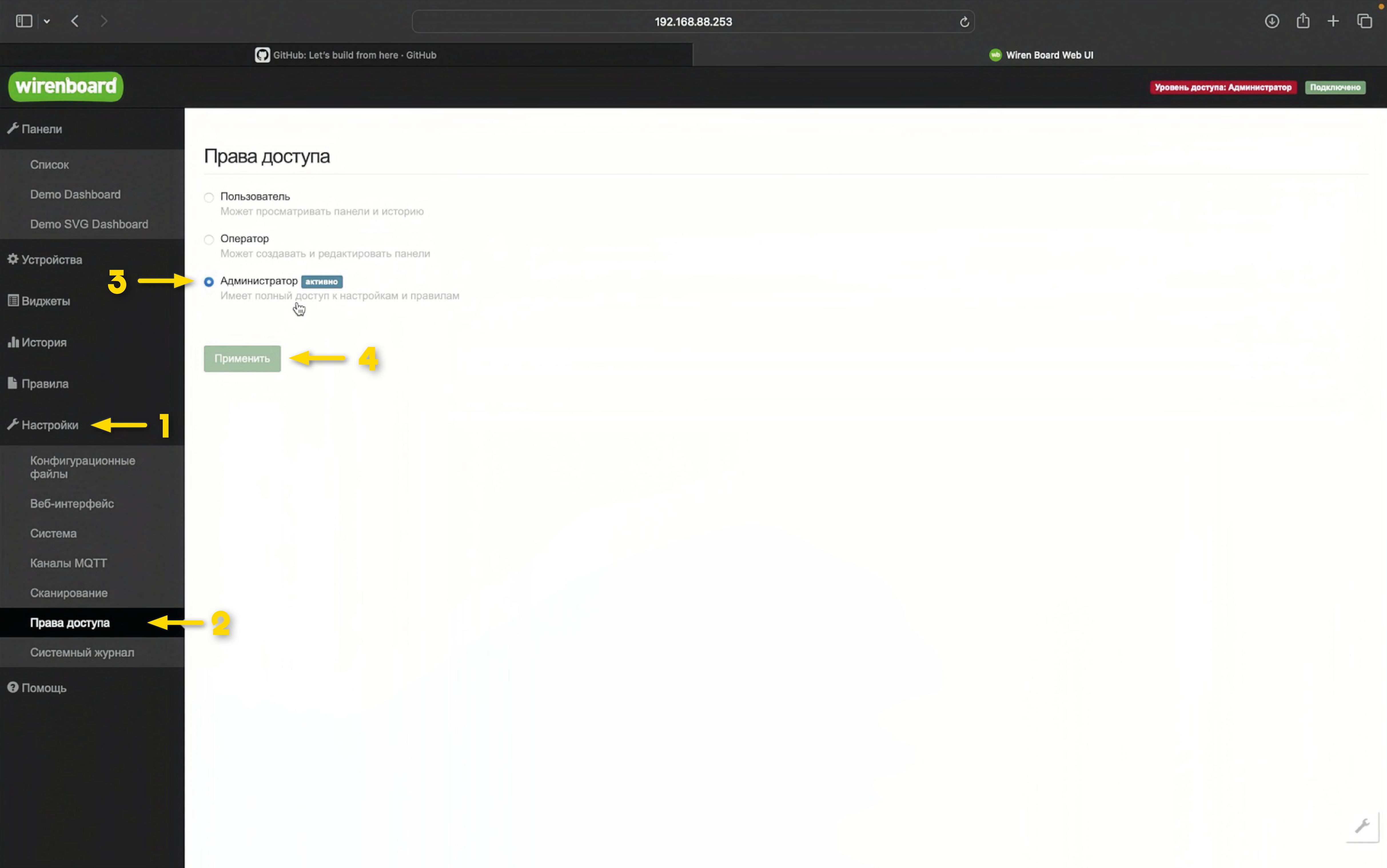
Если этого раздела нет то заходим в «Настройки» → «Права доступа» и выставить права «Администратор»
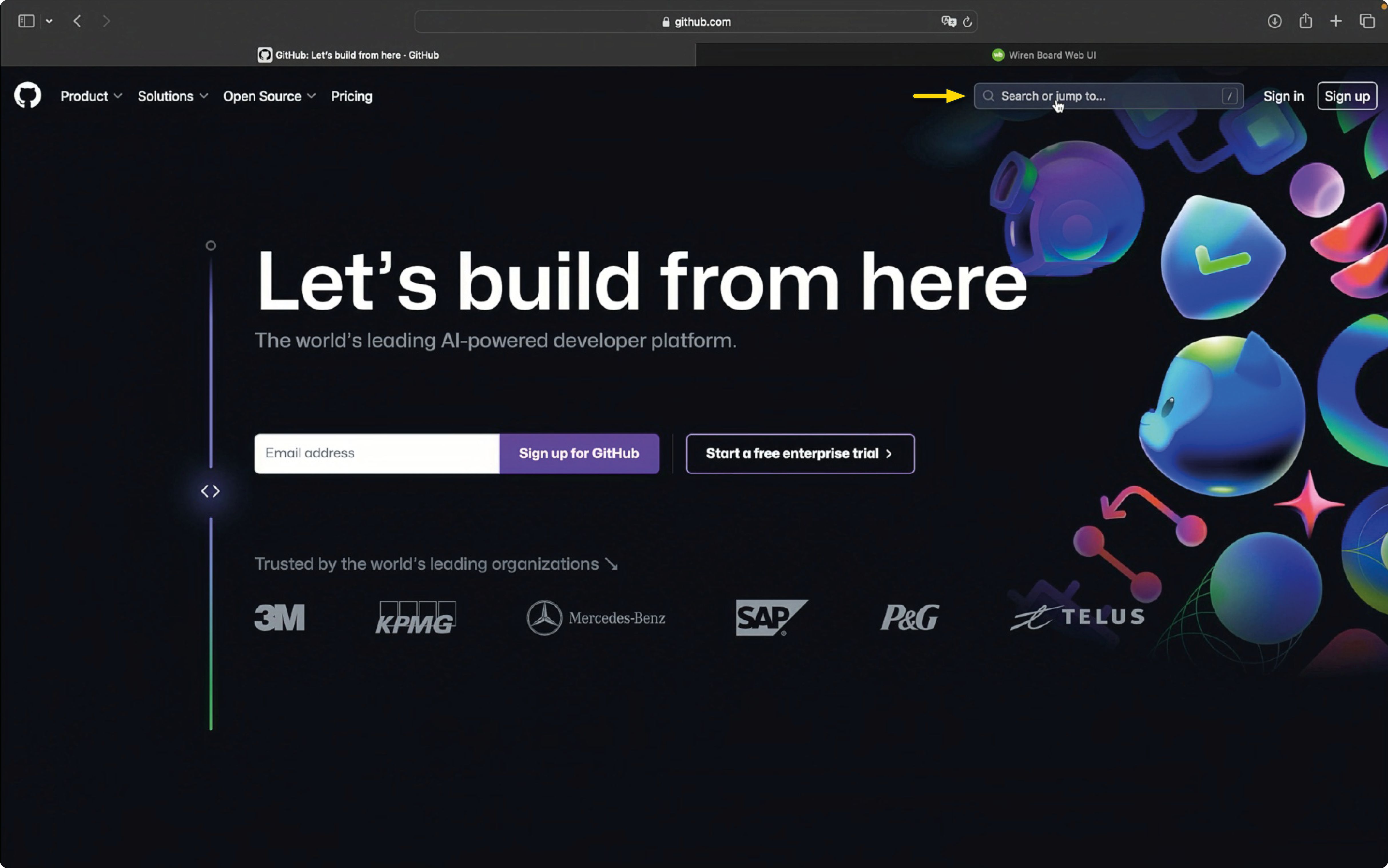
Следующим шагом переходим на веб-сервис GitHub где хранятся шаблоны ONOKOM


Далее переходим в раздел «WirenBoard»
Выбираем шаблон «WB-ONOKOM-AIR-TCL-1-MB-B.json»
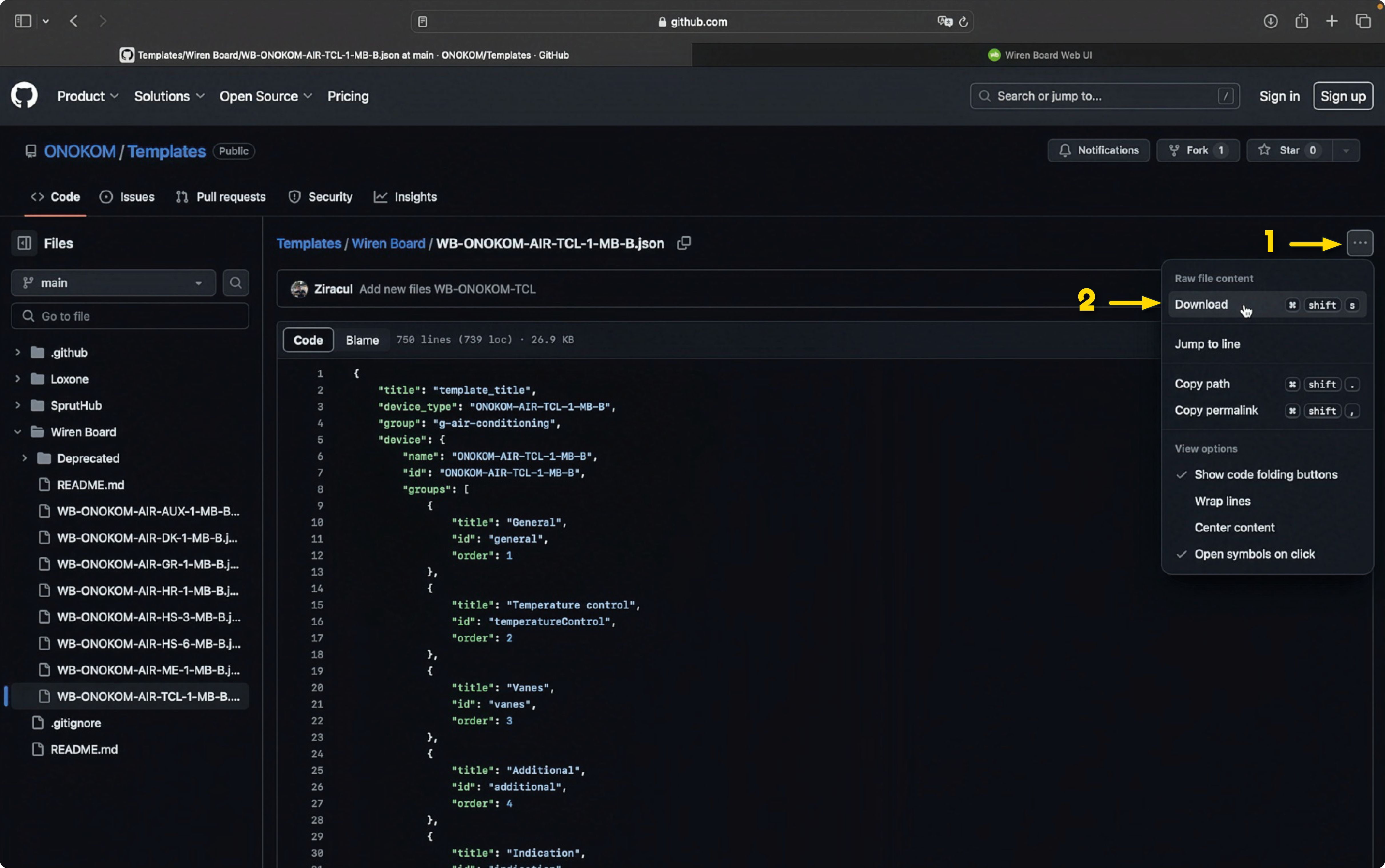
Затем нажимаем на три точки в правом верхнем углу и нажимаем «Download»
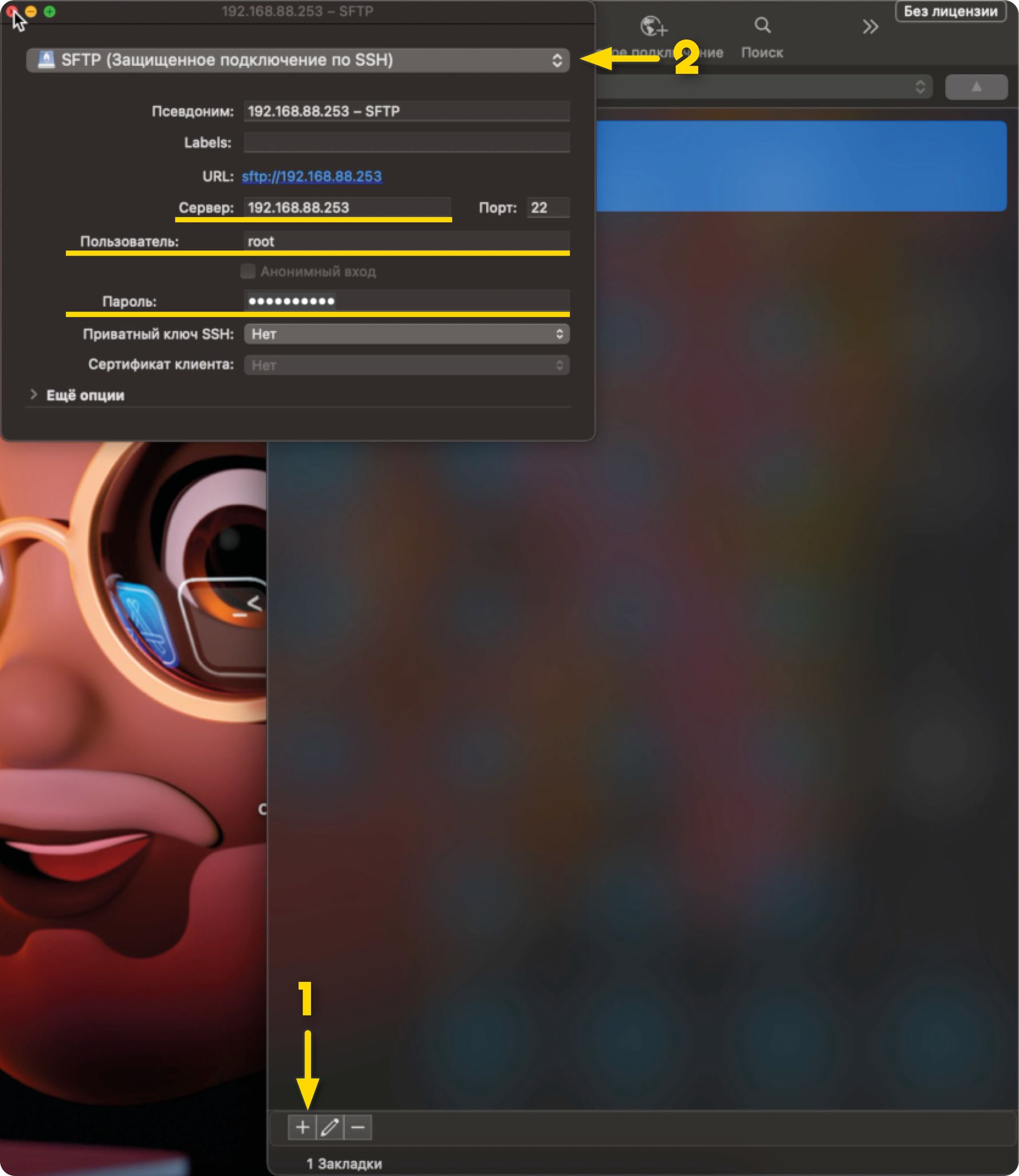
Открываем программу Cyberduck и нажимаем на кнопку подключения (плюсик в левом нижнем углу)
1. Выбираем протокол SFTP (Защищенное подключение по SSH)
2. Вводим IP адрес контроллера в локальной сети. В нашем случае: 192.168.88.253
3. Вводим имя пользователя. По умолчанию, это root
4. Вводим пароль. Пароль - wirenboard
Закрываем окно
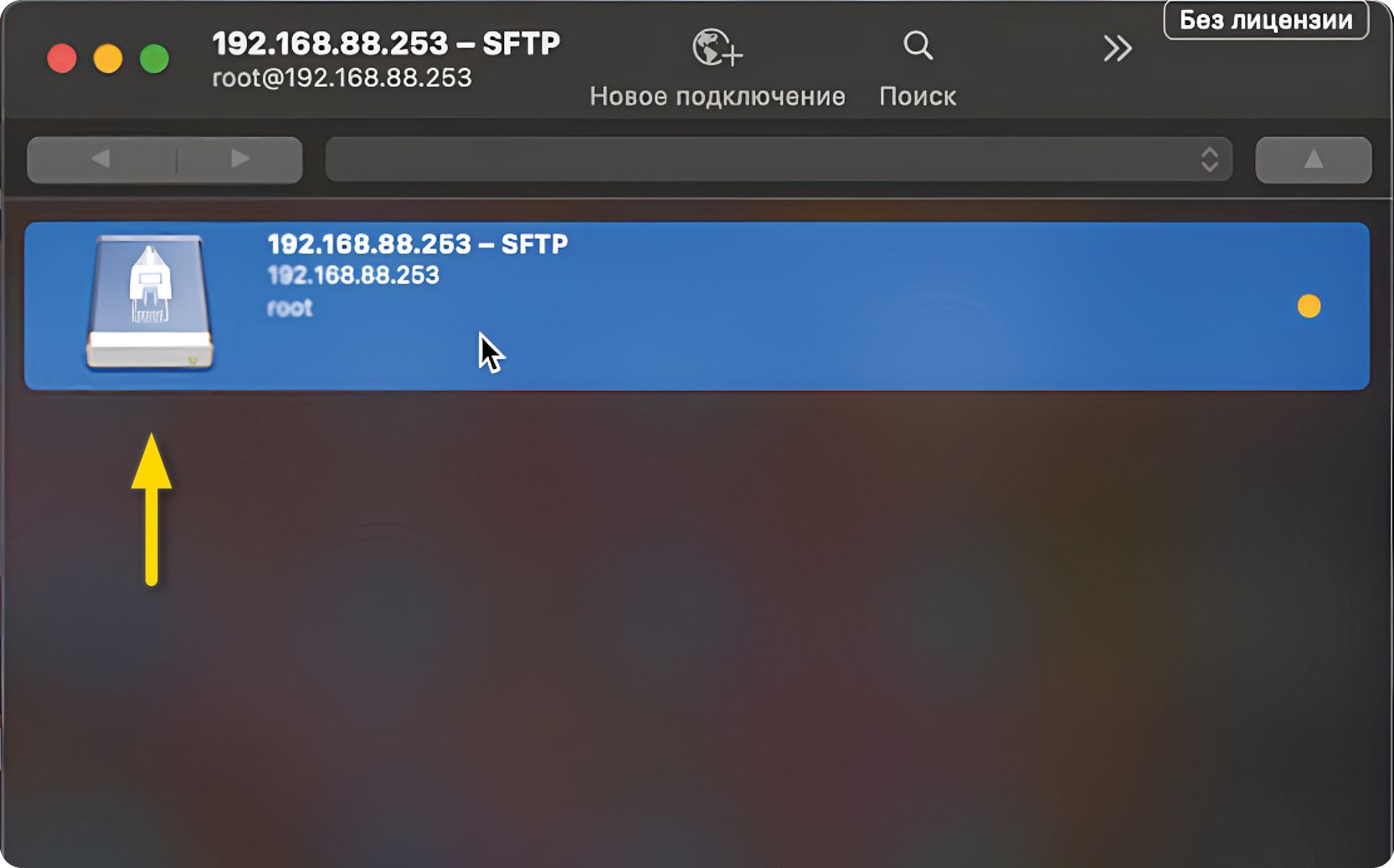
Далее кликаем два раза на созданное подключение
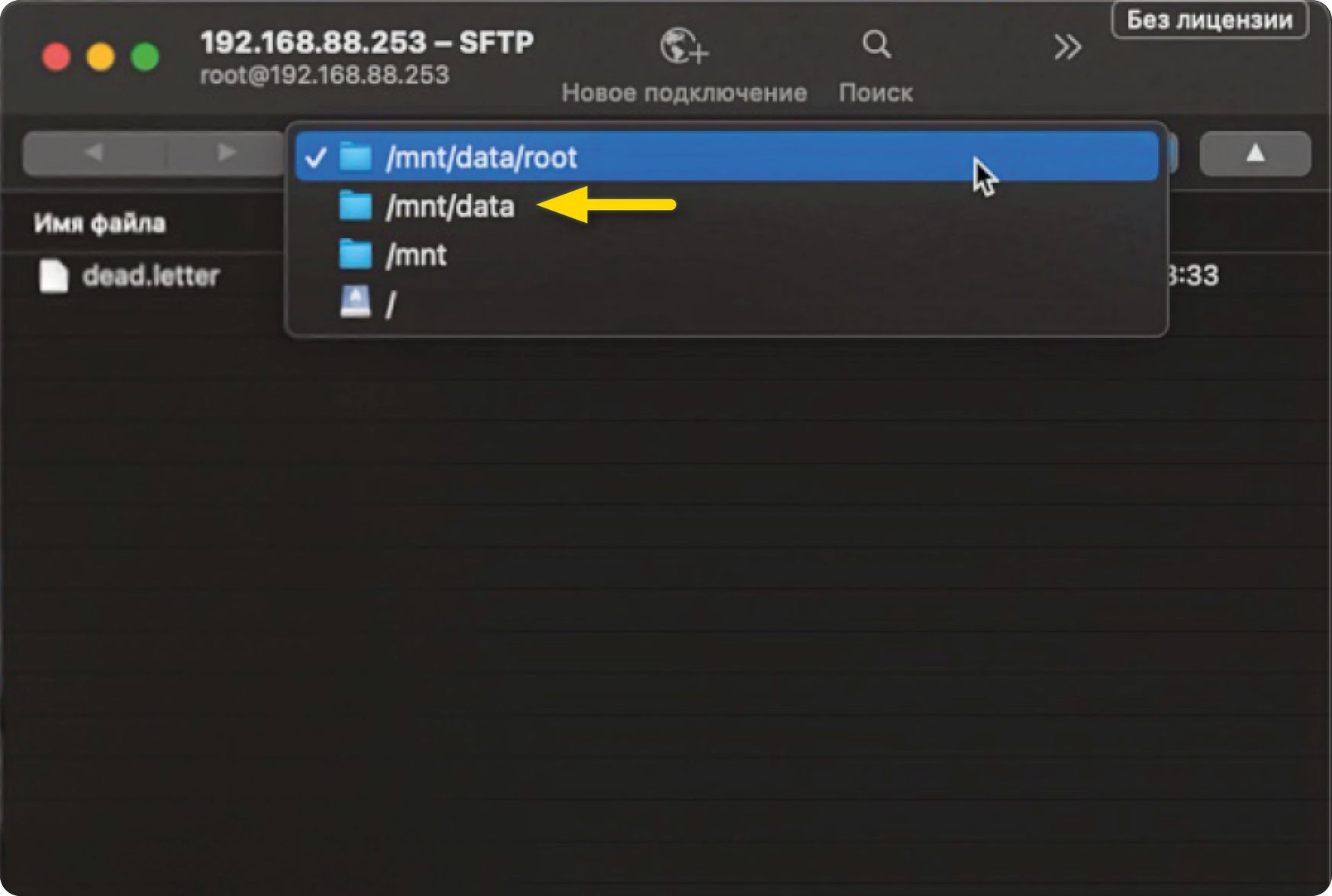
Сейчас мы находимся в директории 192.168.88.253 /mnt /data /root
Нам нужно попасть на одну директорию назад
Переходим и попадаем в 192.168.88.253 /mnt /data

Переходим в директорию etc
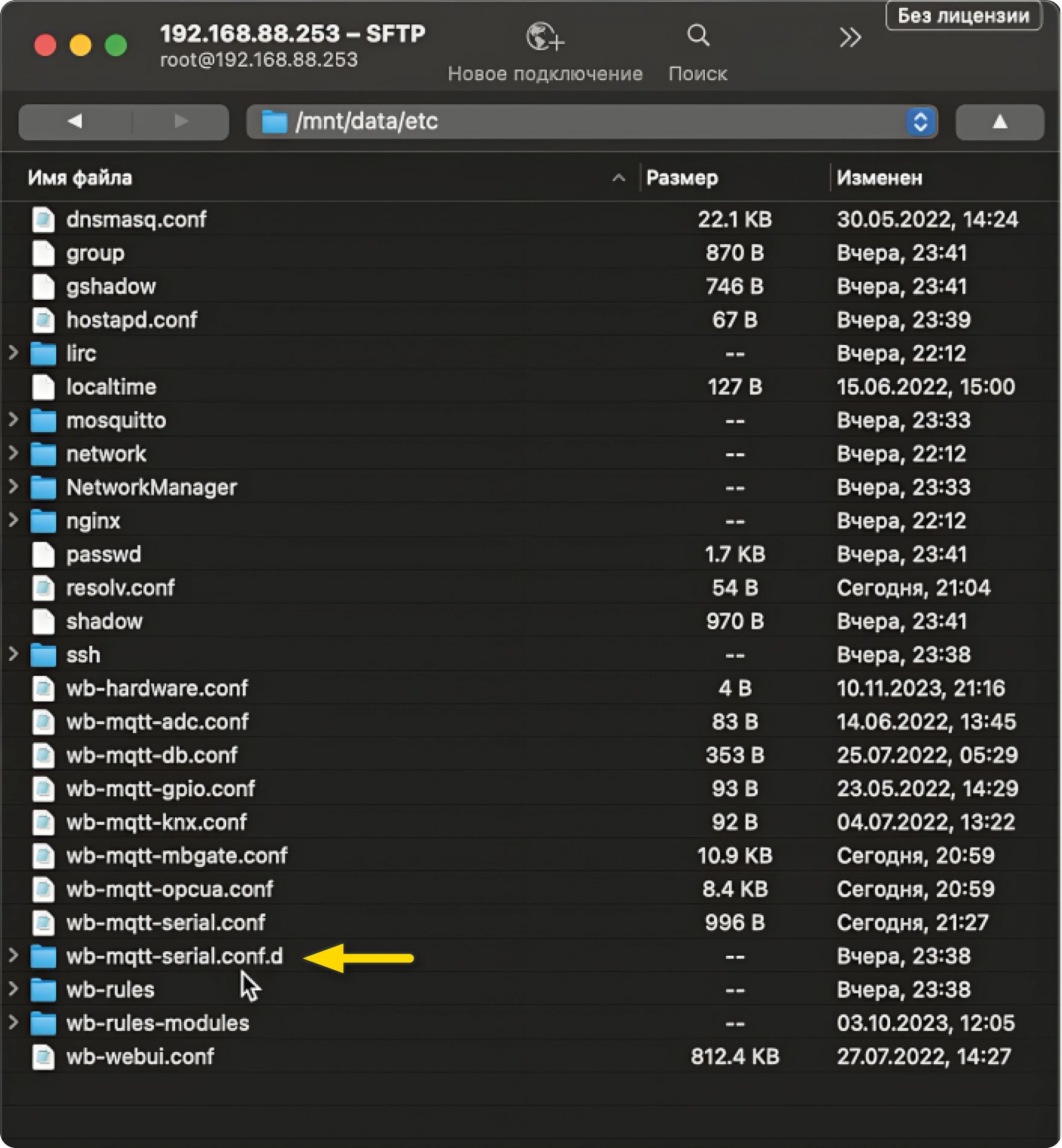
Переходим в директорию wb-mqtt-serial.conf.d
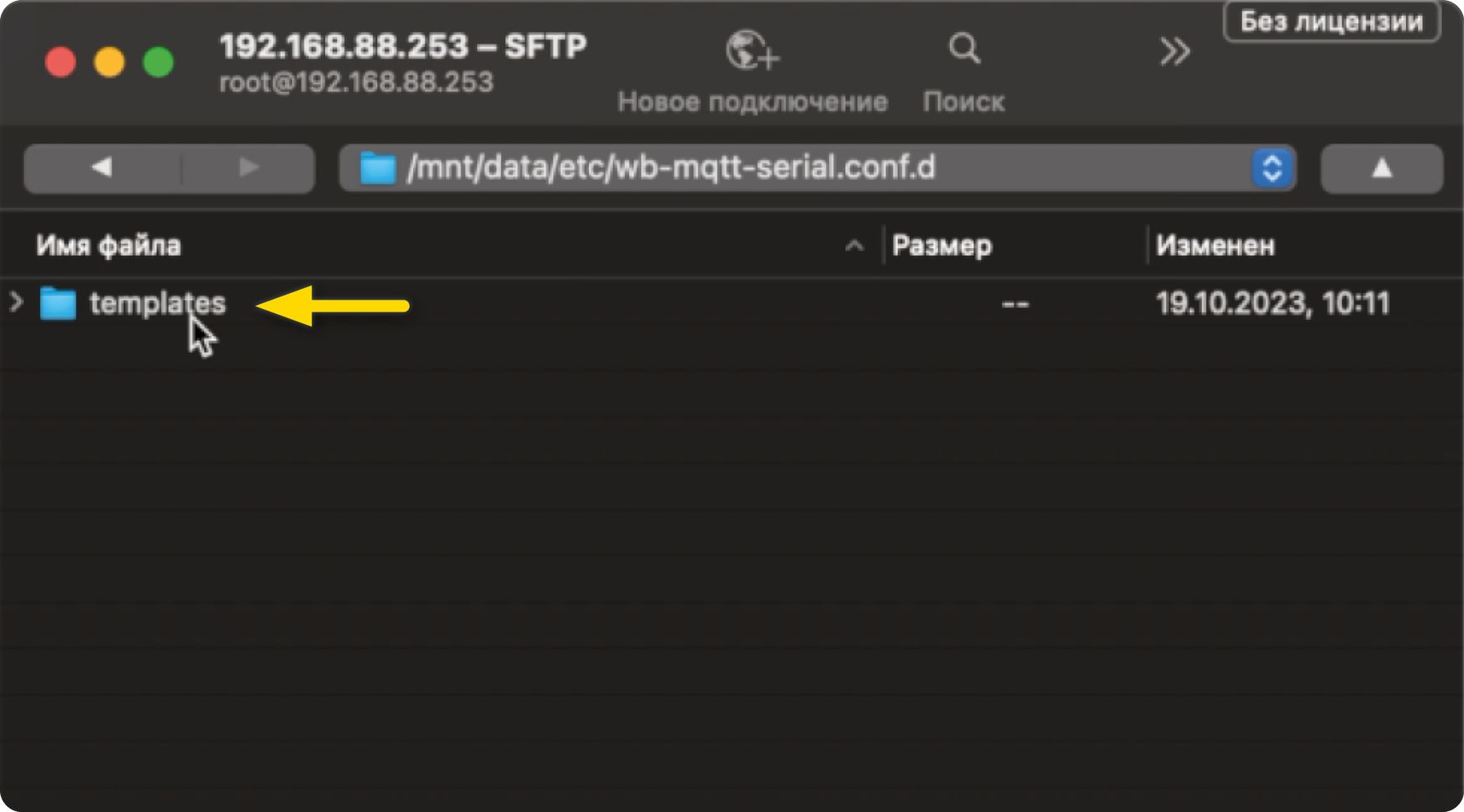
Переходим в директорию templates
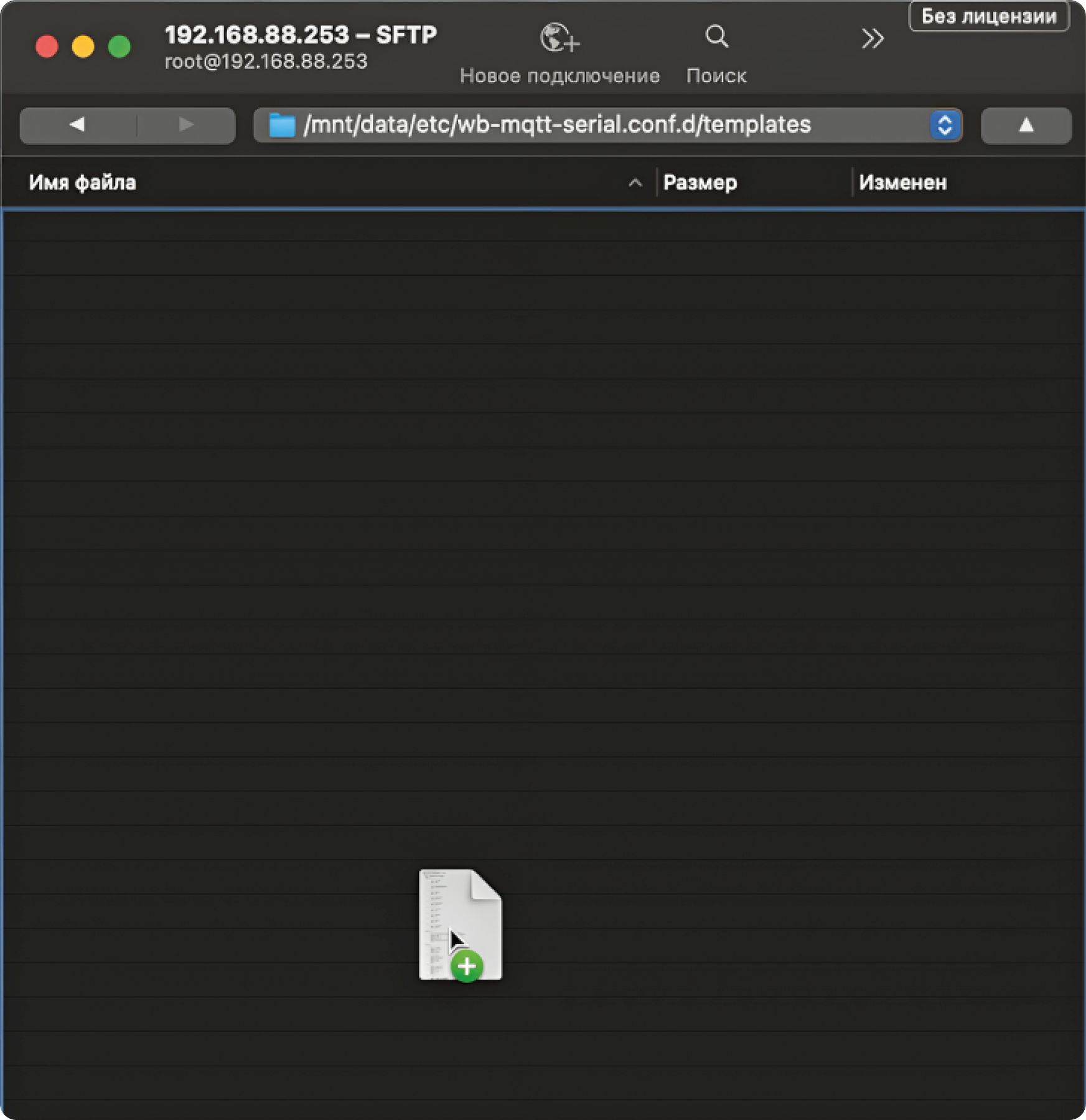
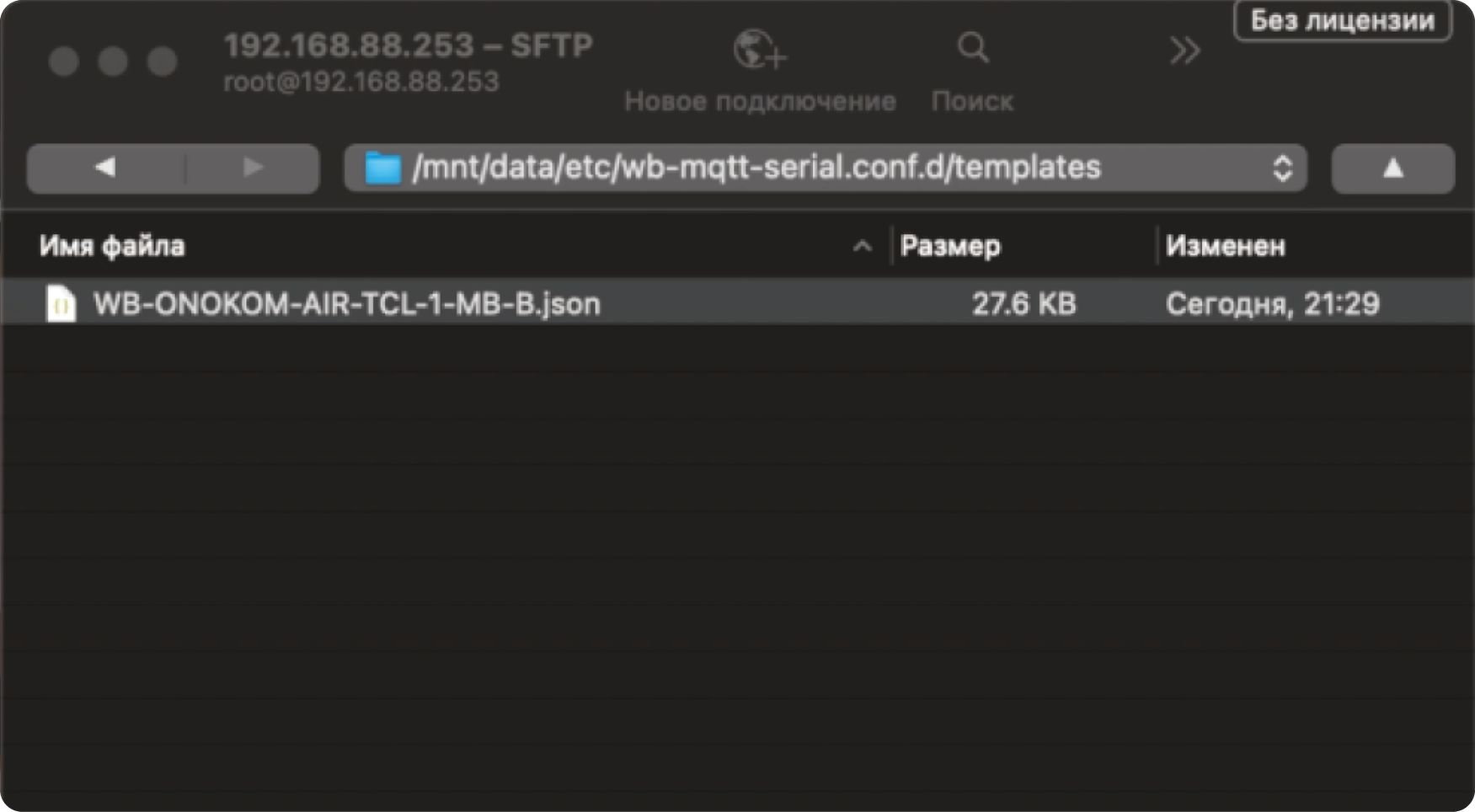
Добавляем шаблон ONOKOM-AIR-TCL-1-MB-B, просто перетащив его в нужное окно
12.1.3 Установка шаблона кондиционера TCL в WirenBoard
Скопировано
Для того что бы мы увидели шаблон в WEB интерфейсе сначала нужно ввести в терминале команду service wb-mqtt-serial restart
Возвращаемся в WEB интерфейс контроллера и перезагружаем его с очисткой кэш данных

Заходим в WEB интерфейс контроллера, введя в браузере его локальный IP адрес. В нашем случае - это 192.168.88.253
После этого в левом меню нажимаем на кнопку «Настройки» и в выпавшем списке нажимаем на кнопку «Конфигурационные файлы»
В появившемся окне выбираем пункт «Настройка драйверов serial-устройств»

Выбираем порт контроллера, к которому подключен шлюз ONOKOM. В нашем случае это «Последовательный порт /dev/tty/RS485-1»
Настройки:
- Скорость обмена - 9600
- Контроль четности - N
- Число бит данных - 8
- Стоп биты - 2
Нажимаем добавить устройство
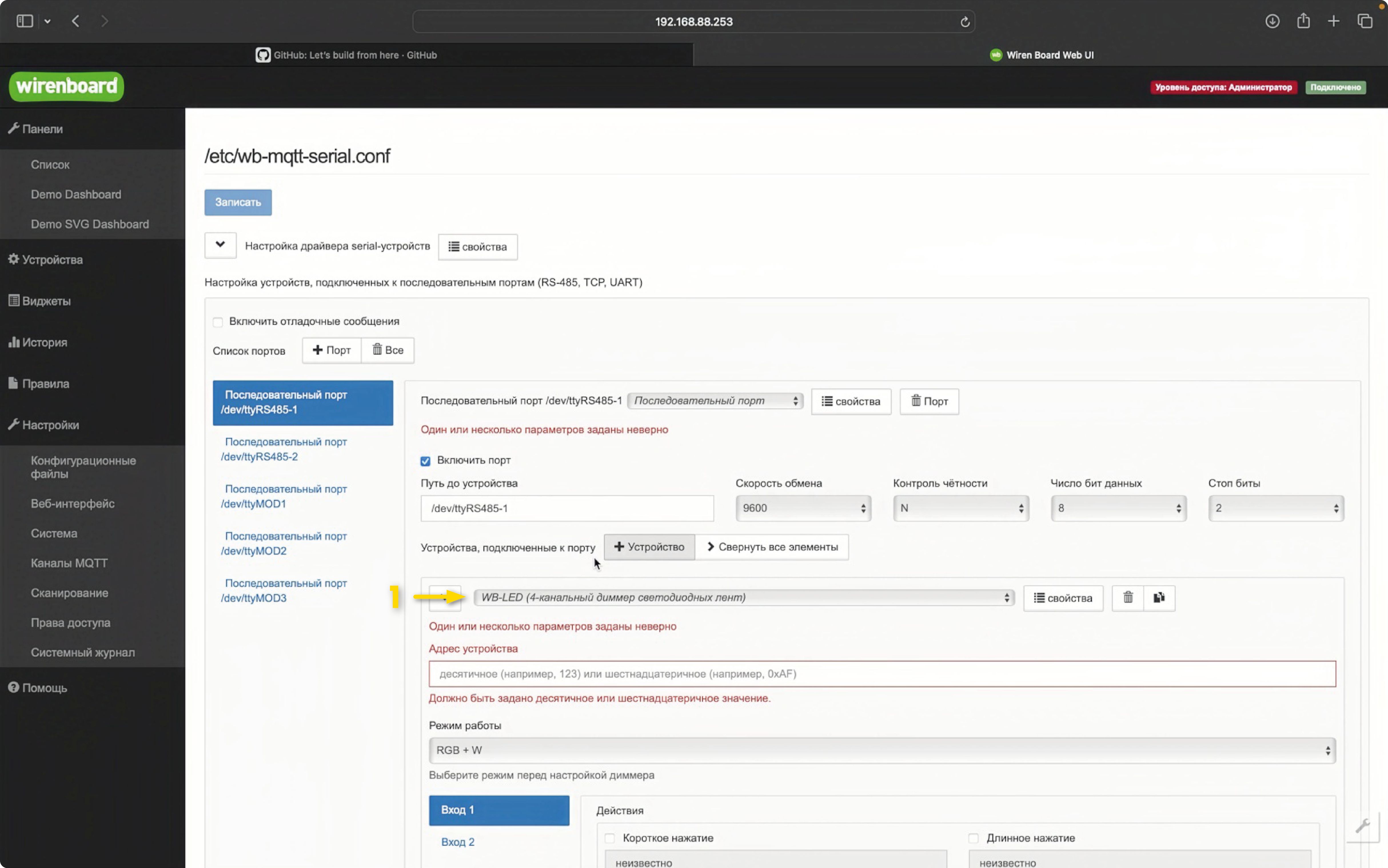

Нажимаем на выпадающий список и из списка устройств выбираем наш шлюз ONOKOM-AIR-TCL-1-MB-B (Адаптер для бытовых и полупромышленных систем TCL)

Запишем ModBus адрес устройства. Например «1»
Нажимаем кнопку «Записать»
Переходим во вкладку "Устройства”

Кондиционер добавлен в контроллер WirenBoard
12.2 Список функций управления кондиционером TCL
Скопировано12.2.1 Раздел “Основные режимы и функции”
Скопировано
Раздел «Основные режимы и функции»
- Состояние
- Режим
- Состояние и режим
- Скорость вентилятора
- Скорость вентилятора расширенная
12.2.2 Раздел “Контроль температуры”
Скопировано
Раздел «Контроль температуры»
- Температура воздуха в помещении
- Температура воздуха на улице
- Температура внутреннего теплообменника
- Целевая температура
- Состояние термостата
12.2.3 Раздел “Жалюзи”
Скопировано
Раздел «Жалюзи» (в данной модели настройка раздела отключена)
- Горизонтальные жалюзи
- Вертикальные жалюзи
- Качание жалюзи
12.2.4 Раздел “Дополнительные режимы и функции”
Скопировано
Раздел «Дополнительные режимы и функции»
- Режим тихий
- Режим эко
- Режим турбо
- Режим сна
- Функция ионизации
- Функция самоочистки
- Функция защиты от плесени
- Функция дежурного обогрева
- Функция ограничения мощности компрессора
12.2.5 Раздел “Индикация”
Скопировано
Раздел «Индикация» (в данной модели настройка раздела отключена)
- Подсветка экрана
- Звуковая индикация
12.2.6 Раздел “Данные модуля”
Скопировано
Раздел «Данные модуля»
- Версия устройства
- Версия прошивки
12.2.7 Раздел “Ошибки”
Скопировано
Раздел «Ошибки»
- Ошибки
- Колическтво ошибок
12.2.8 Отображение в веб интерфейсе контроллера
Скопировано
12.3 Подключение ONOKOM к SprutHub
Скопировано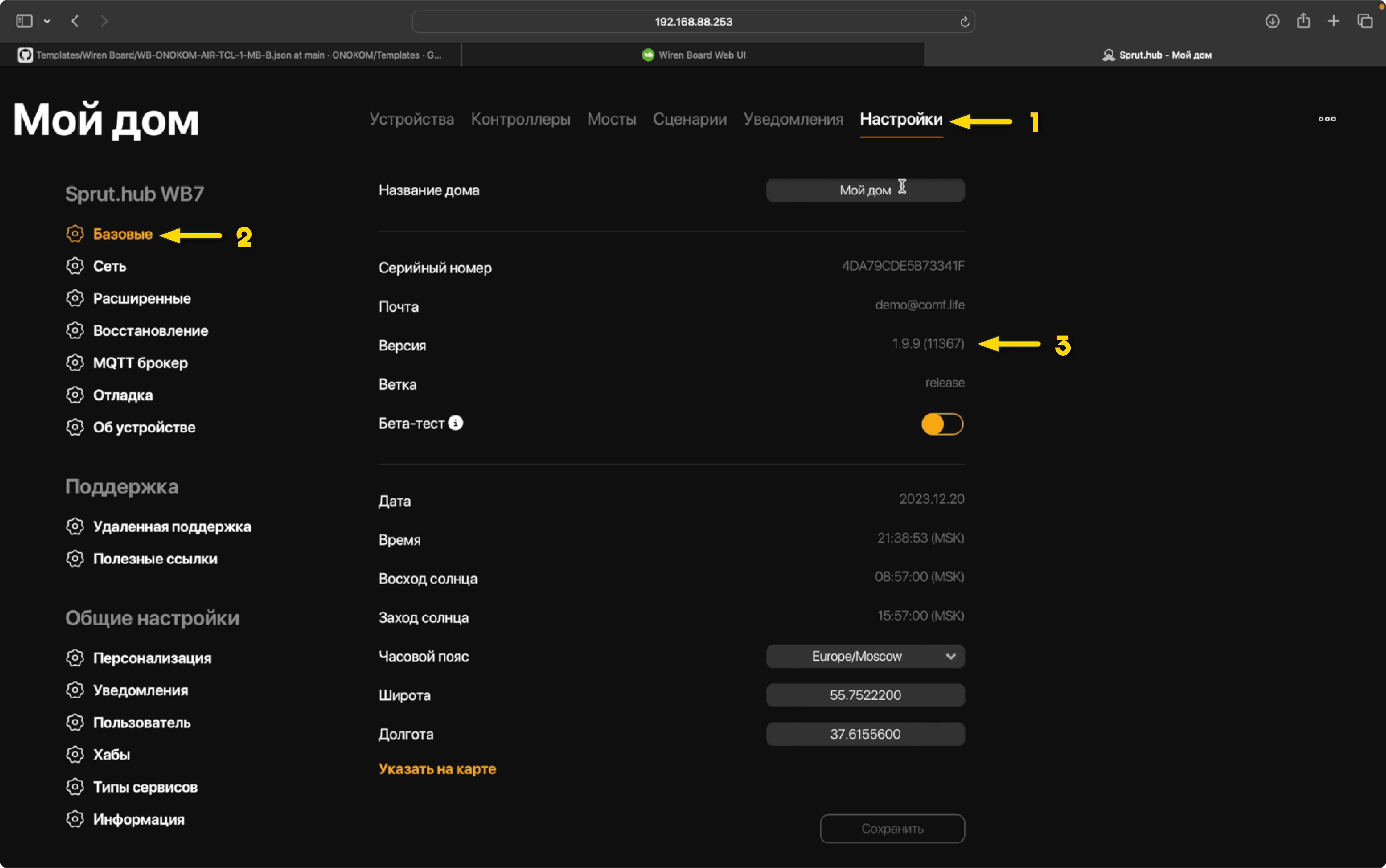
Для подключение шлюза ONOKOM TCL-1-MB-B в SprutHub необходимо сначала обновить версию ПО SprutHub
Заходим в раздел «Настройки» → «Базовые» проверяем версию SprutHub
Минимальная версия обновления должна быть 1.9.9 (11367)
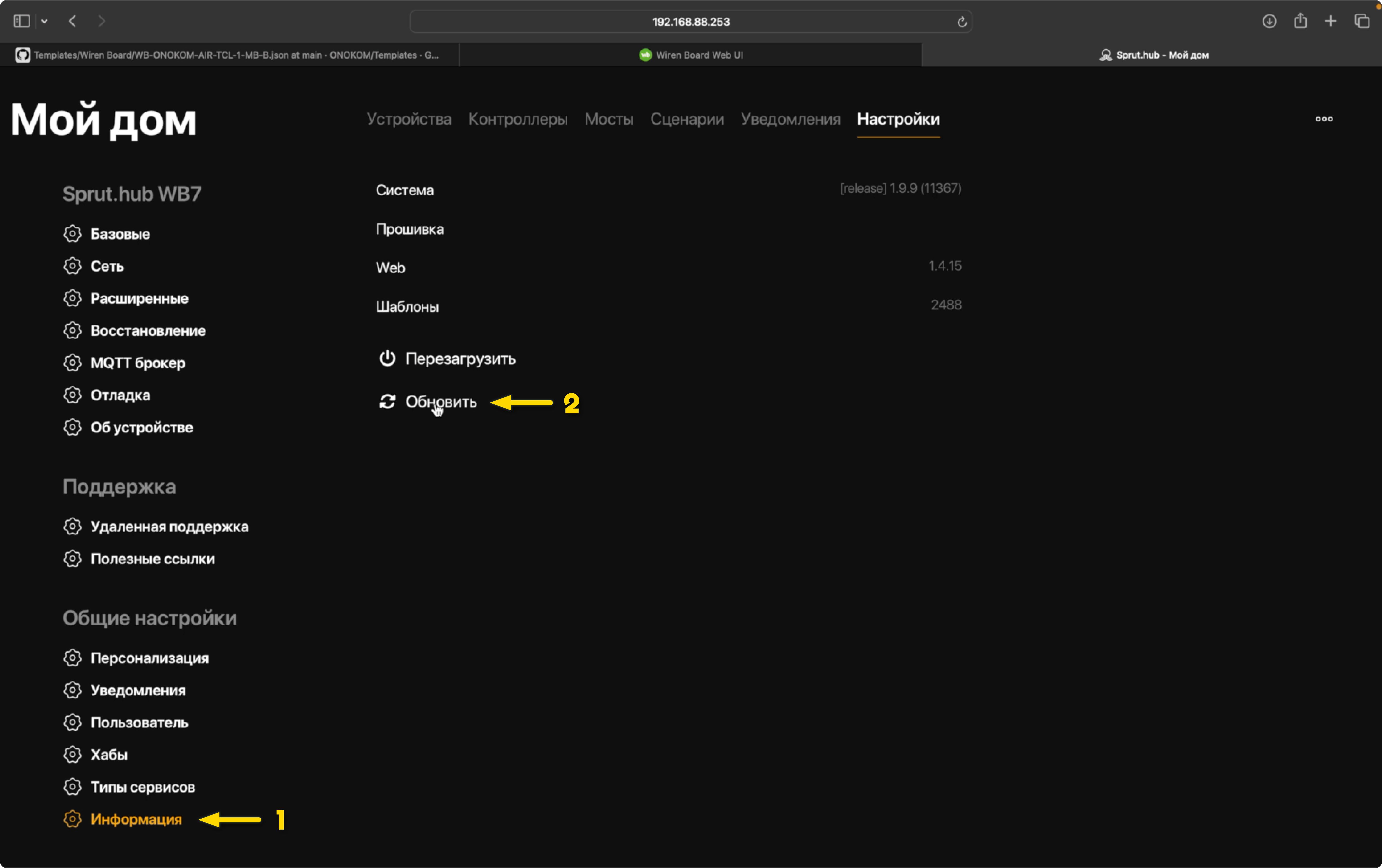
Затем необходимо проверить обновленны ли шаблоны
Переходим в раздел «Информация» → «Обновление шаблонов»

После обновления переходим во вкладку «Контроллеры»
Слева видим плитку с надписью MQTT нажимаем на три точки и выбираем “Поиск устройств”
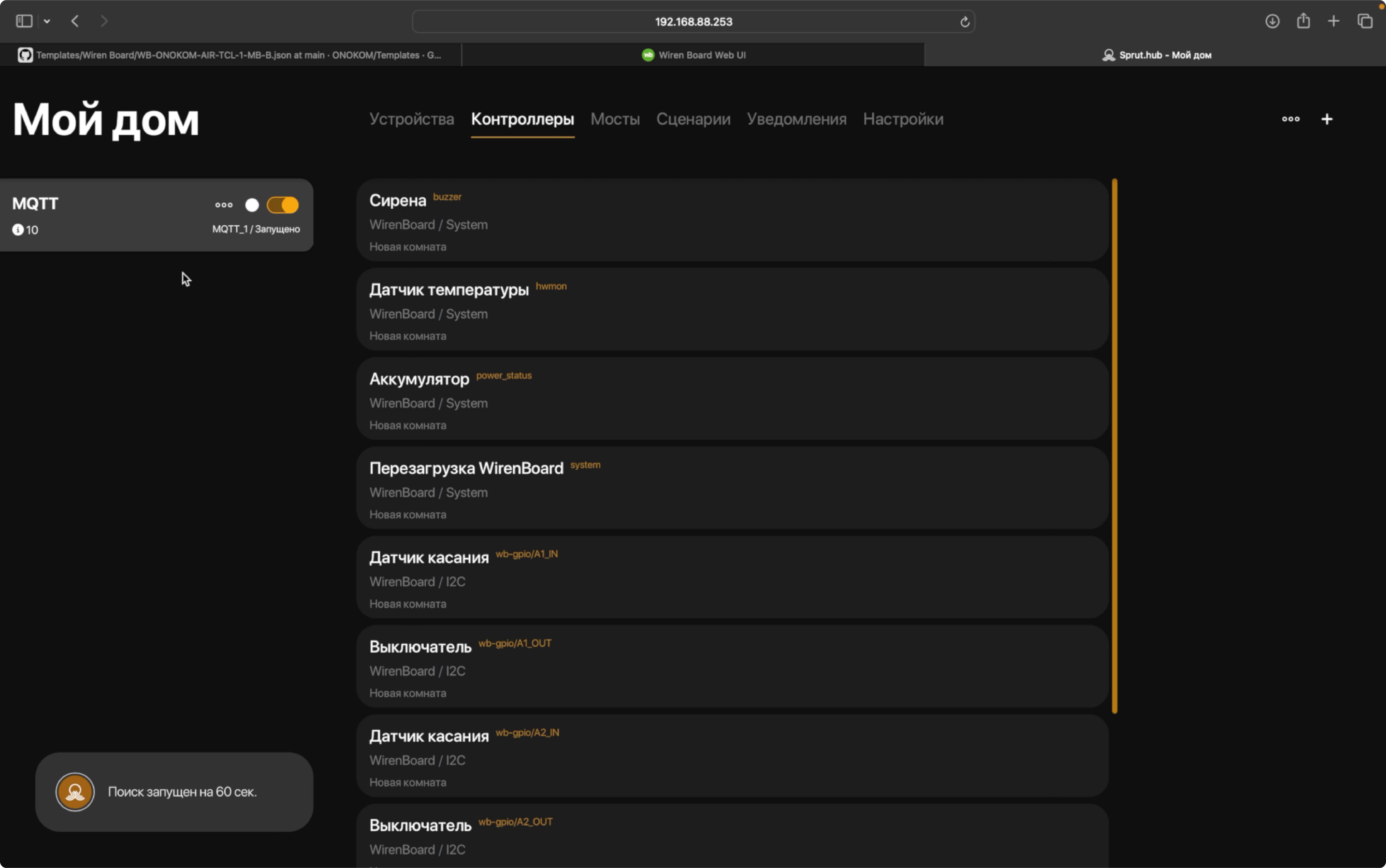

Через несколько секунд у нас появится сообщение в левом нижнем углу экрана: «Кондиционер добавлен»
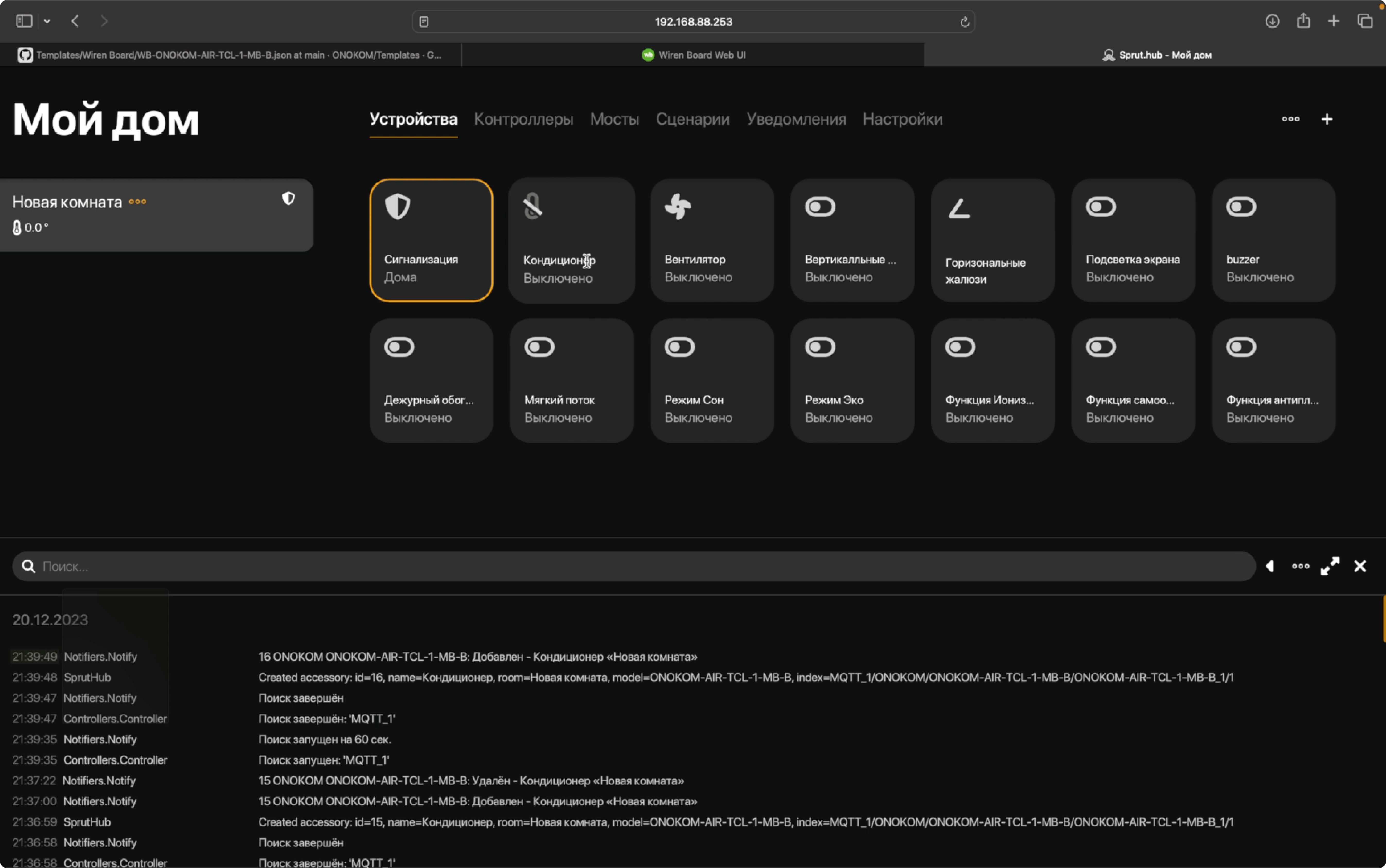
Переходим во вкладку «Устройства». В этой вкладке должен появиться добавленный кондиционер
12.3.1 Добавление кондиционера TCL в приложение Apple Home и Яндекс Умный Дом
Скопировано
Для добавления шлюза ONOKOM TCL-1-MB-B в HomeKit и Яндекс Умный Дом необходимо перейти во вкладку “Устройства” → “Кондиционер”
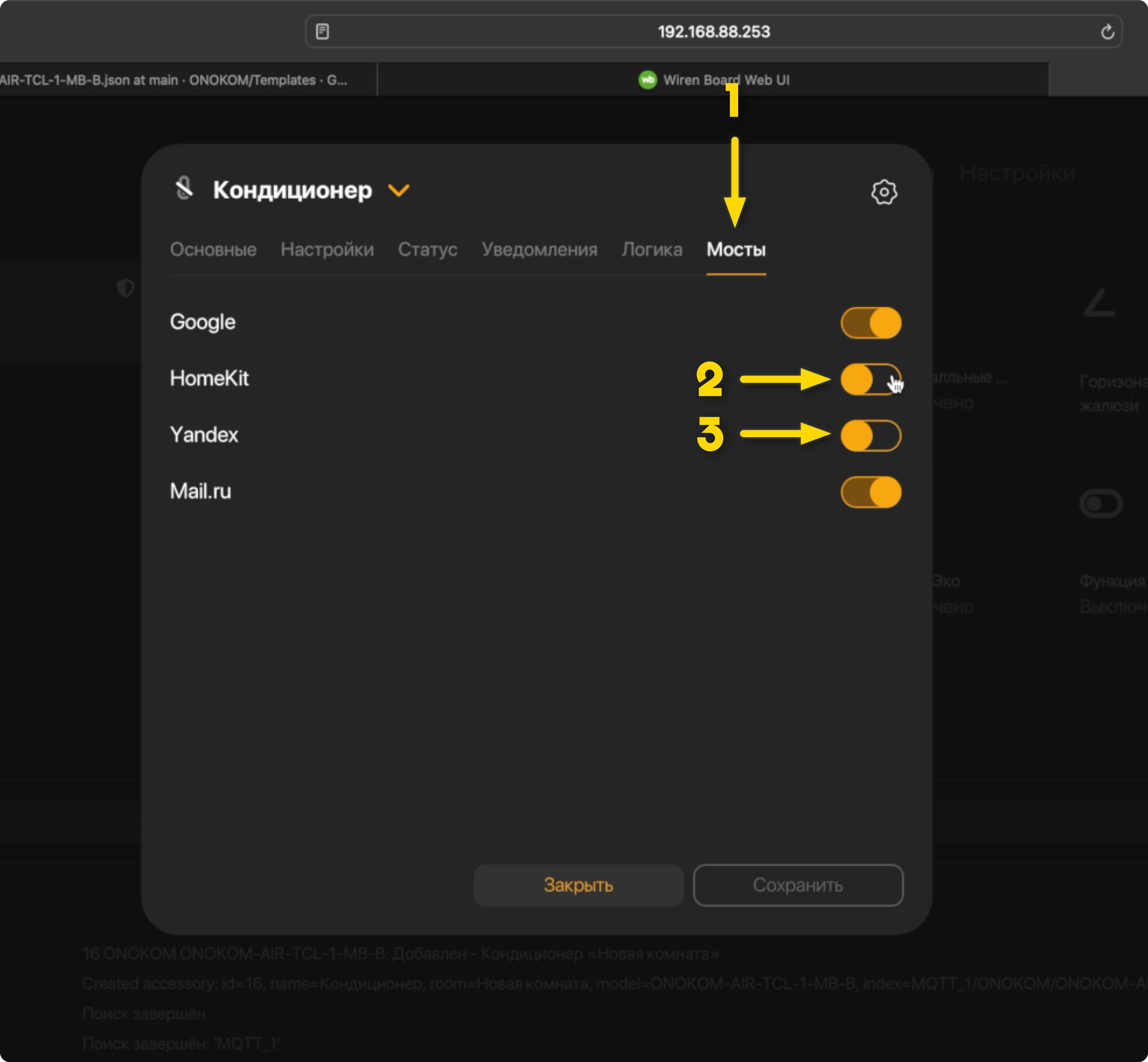
Во всплывающем окне попадаем в раздел «Настройки». В этом же окне переходим во вкладку «Мосты» и выбираем «HomeKit» и «Yandex»

Нажимаем “Сохранить” и “Закрыть”
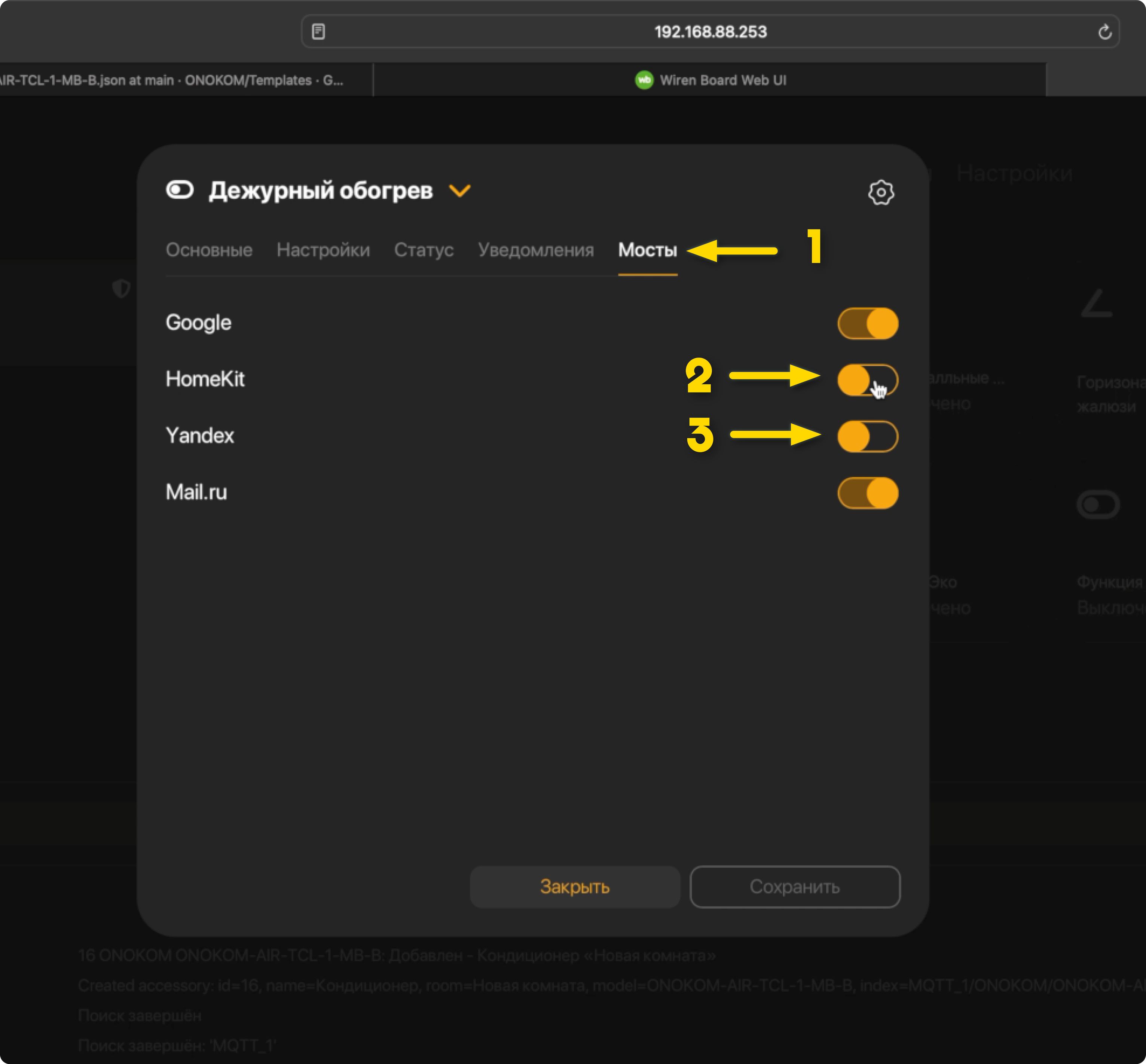
Так же выбираем «HomeKit» и «Yandex» в необходимых сервисах “Дежурный обогрев”, “Качание вертикальных шторок”, “Вертикальные жалюзи”, “Горизонтальные жалюзи” и тд.
Добавление в Apple Home и Яндекс Умный Дом на этом закончено
12.4 Подключение TCL-1-MB-B к Loxone
Скопировано12.4.1 Загрузка шаблона в Loxone
СкопированоНам потребуется шаблон для нашего устройства
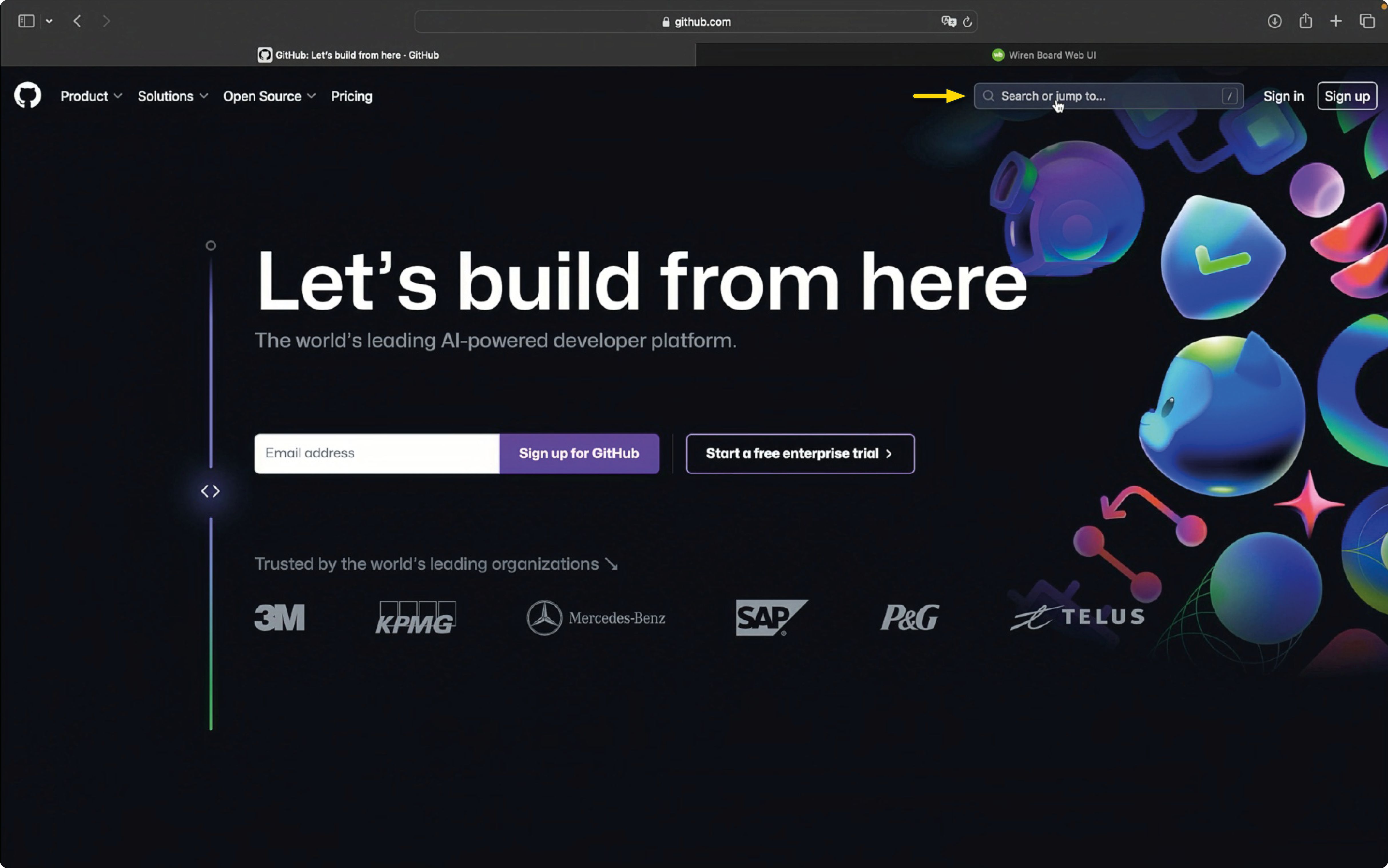
Для этого переходим на веб-сервис Github
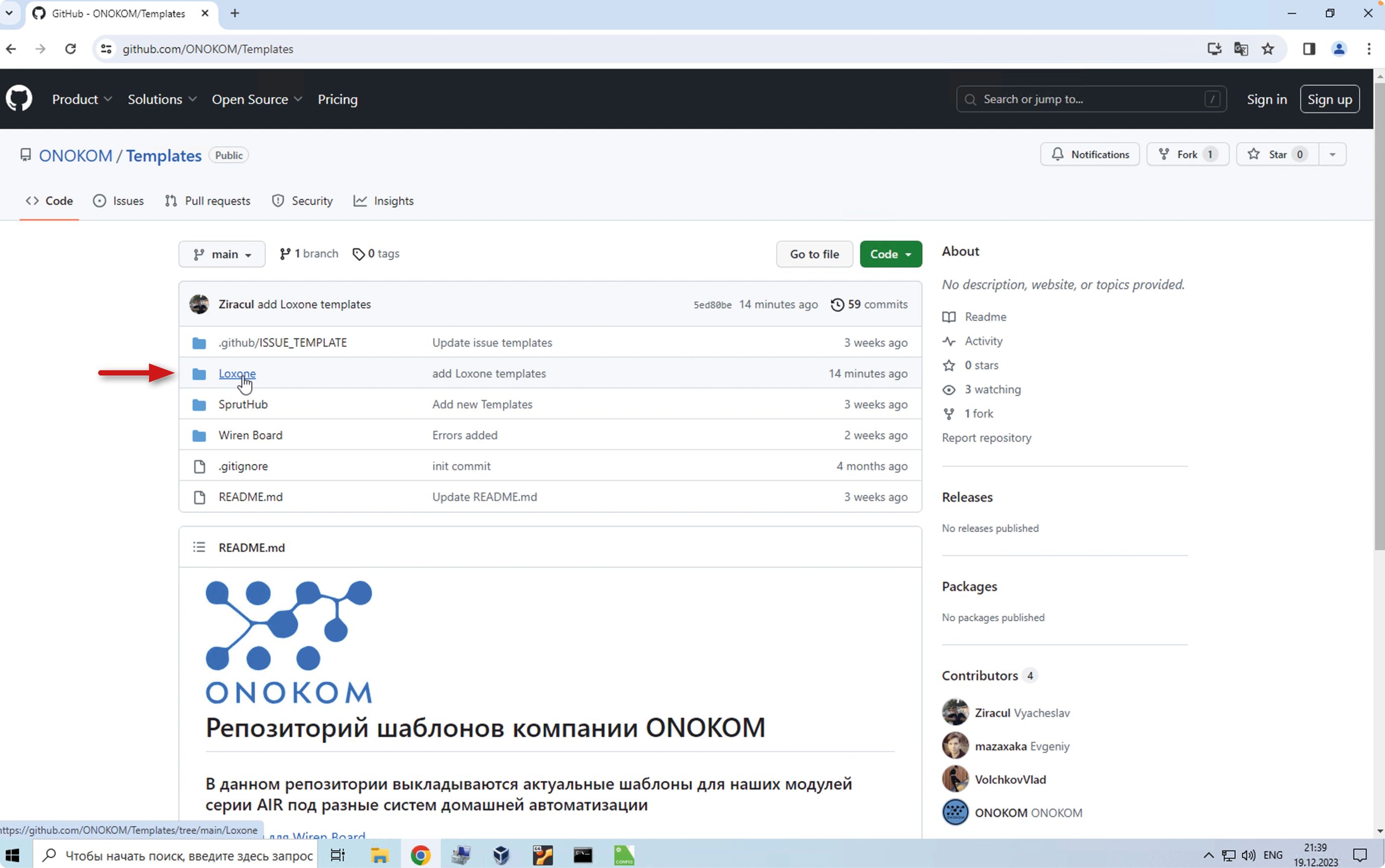
Выбираем Loxone
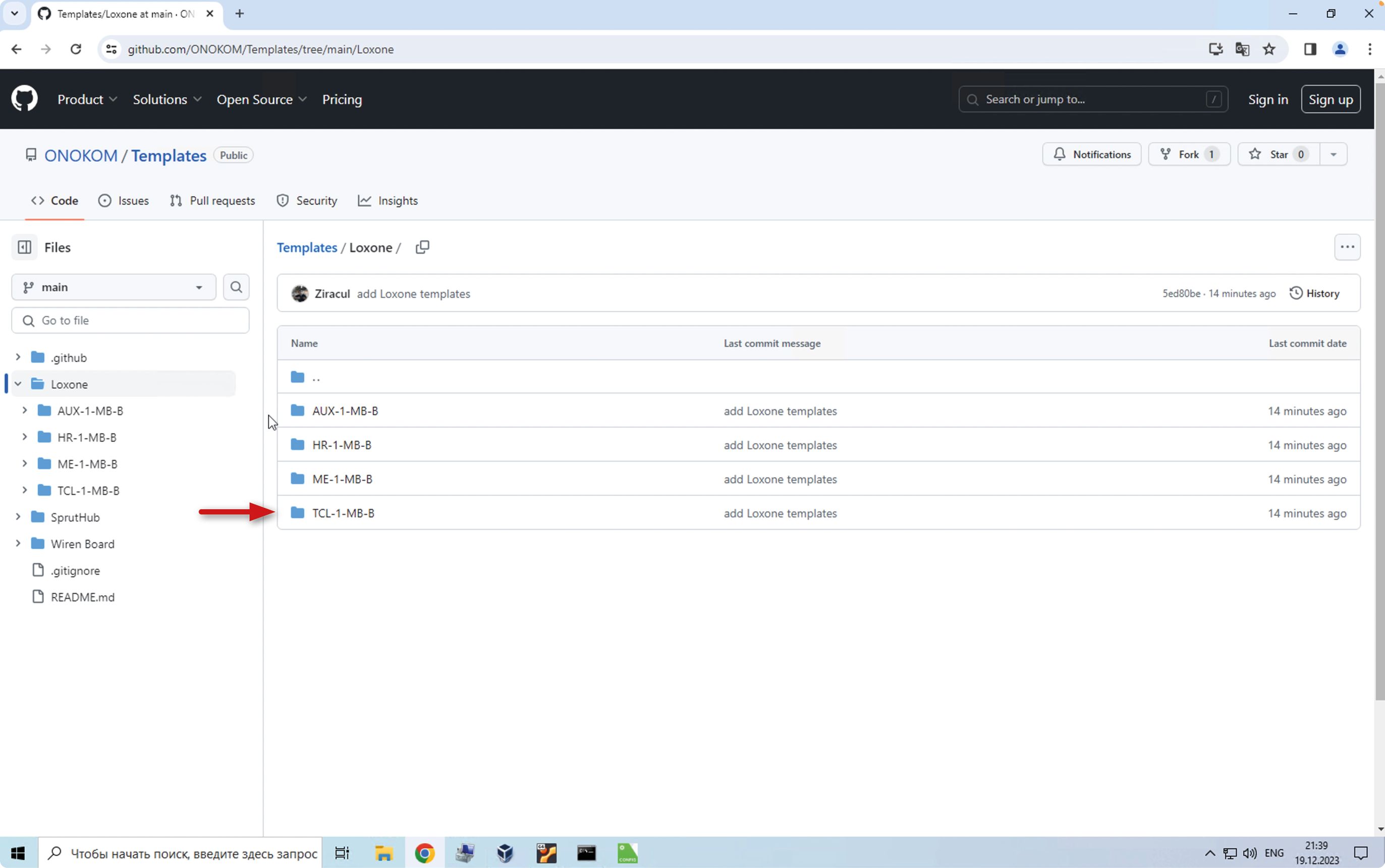
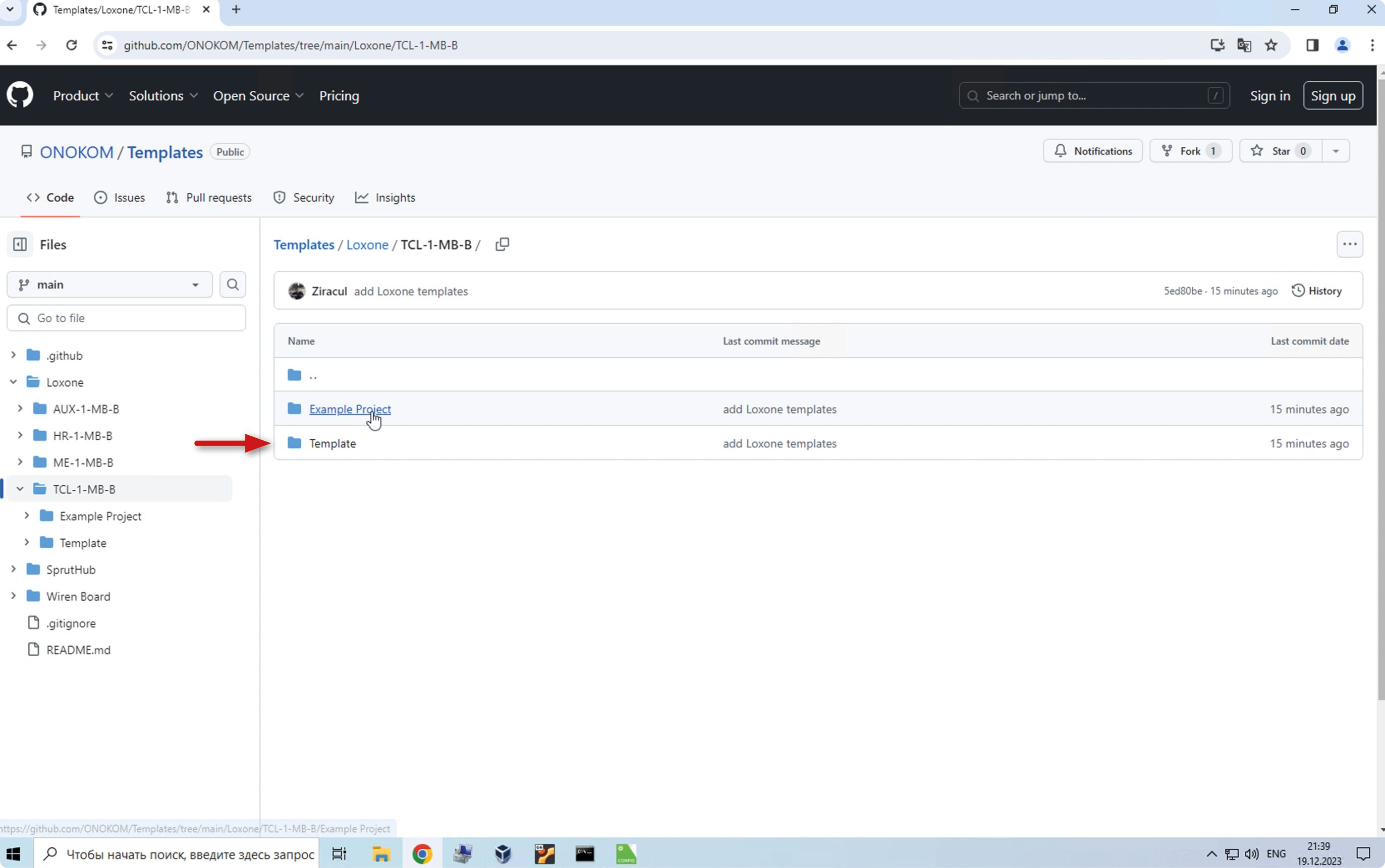
Выбираем шлюз TCL-1-MB-B
Далее переходим в раздел «Template»
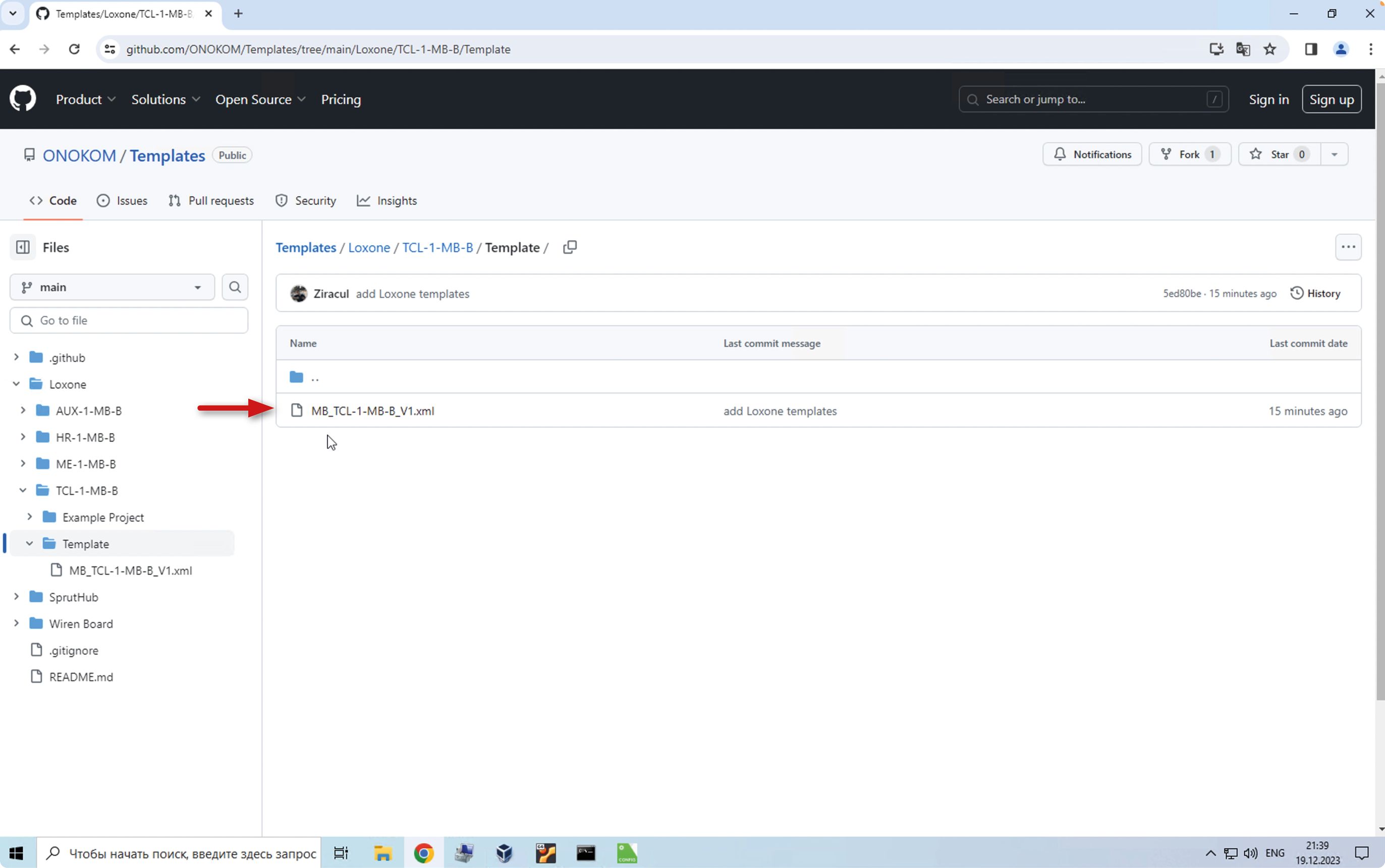
Выбираем шаблон «MB TCL-1-MB-B V1.xml»

Затем нажимаем на три точки в правом верхнем углу и нажимаем «Download»
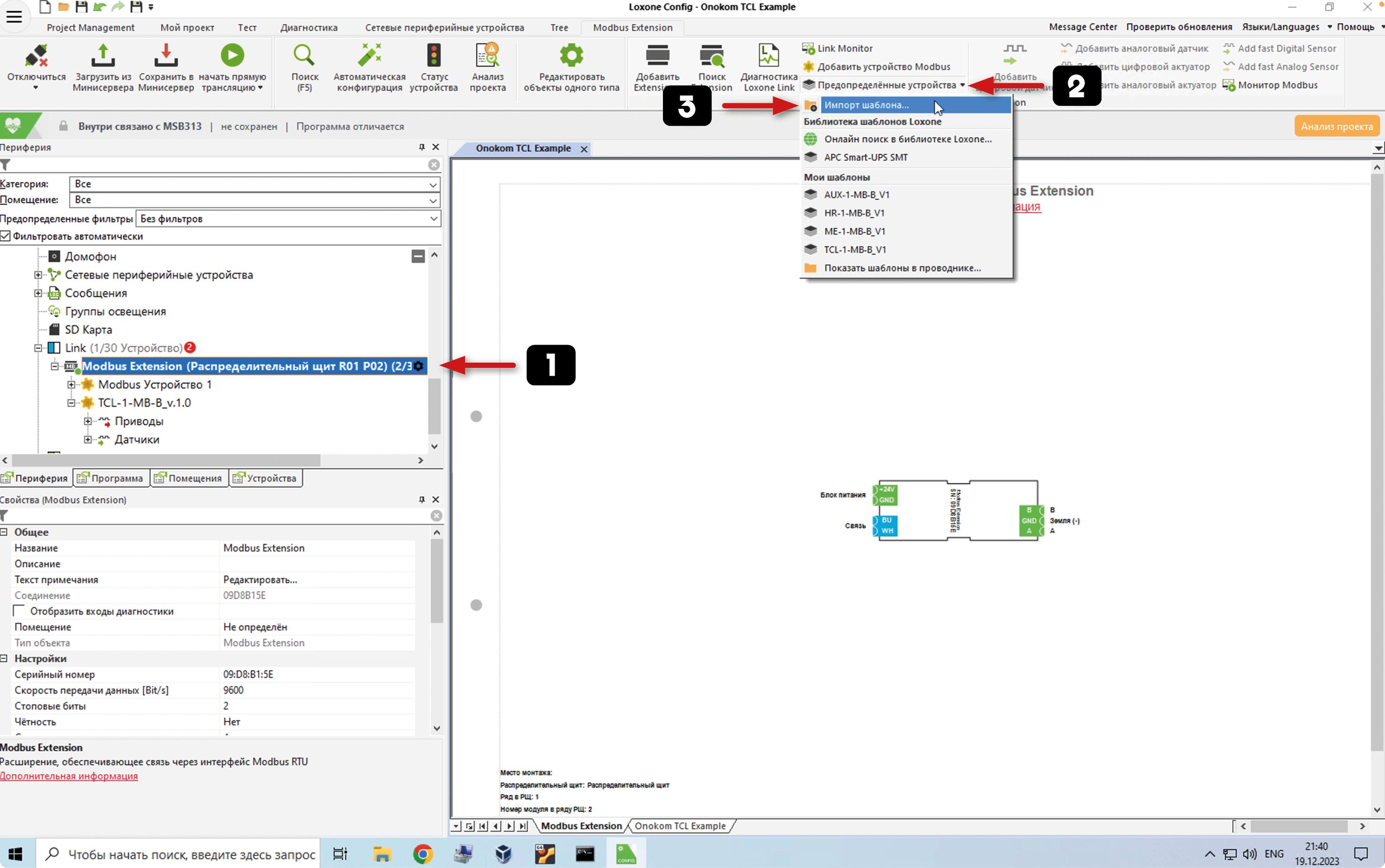
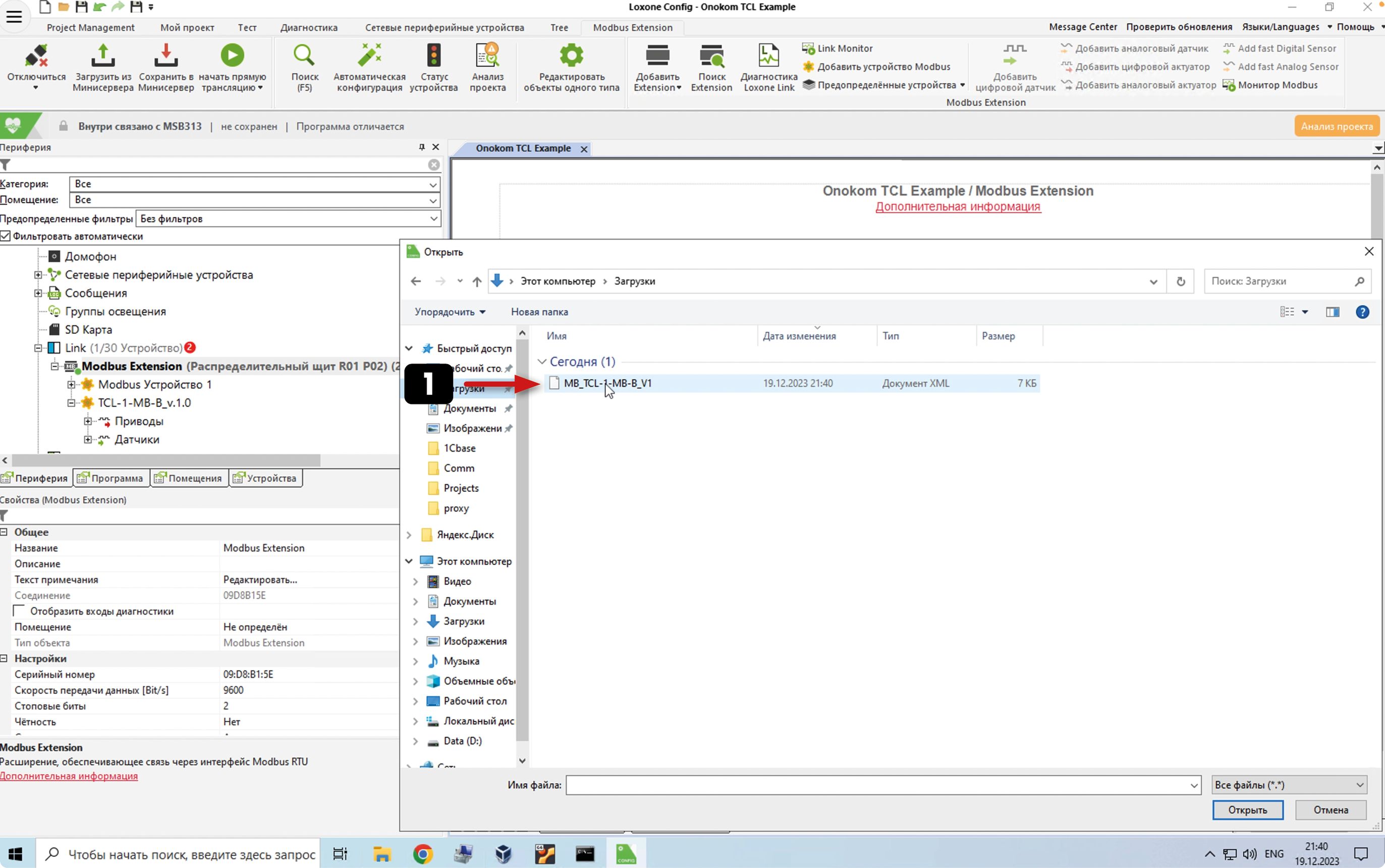
Возвращаемся в конфигуратор Loxone Config и выбираем Modbus Extention.
Далее нажимаем на вкладку «Предопределенные устройства» → «Импорт шаблона»
Выбираем шаблон «TCL-1-MB-B V1»
12.4.2 Настройка шаблона в Loxone
Скопировано
Следующим шагом добавляем функциональный блок.
Нажимаем на иконку "Добавить функциональный блок" в правом верхнем углу
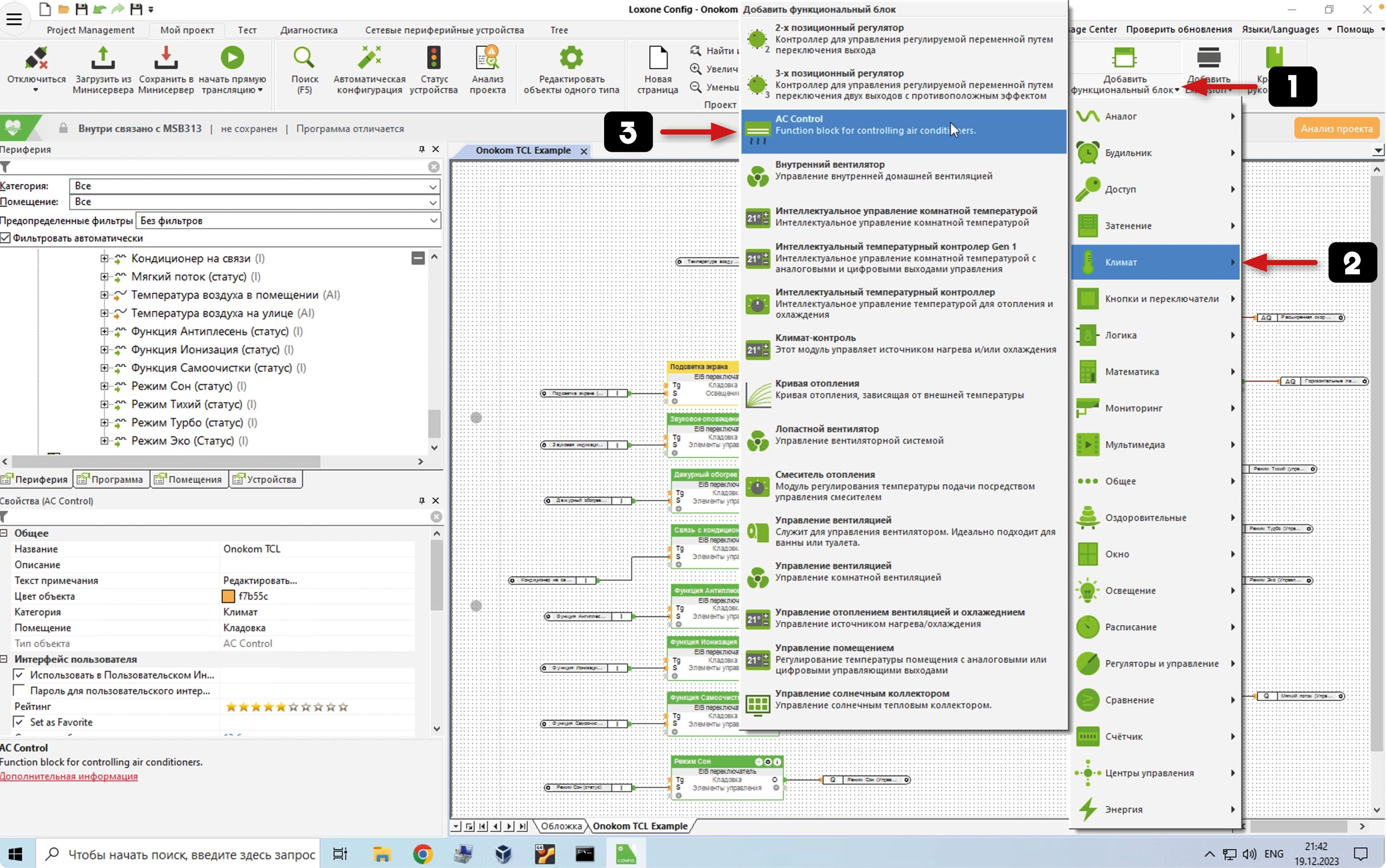
Переходим во вкладку "Климат" и выбираем "AC Control"
Далее необходимо настроить входные параметры
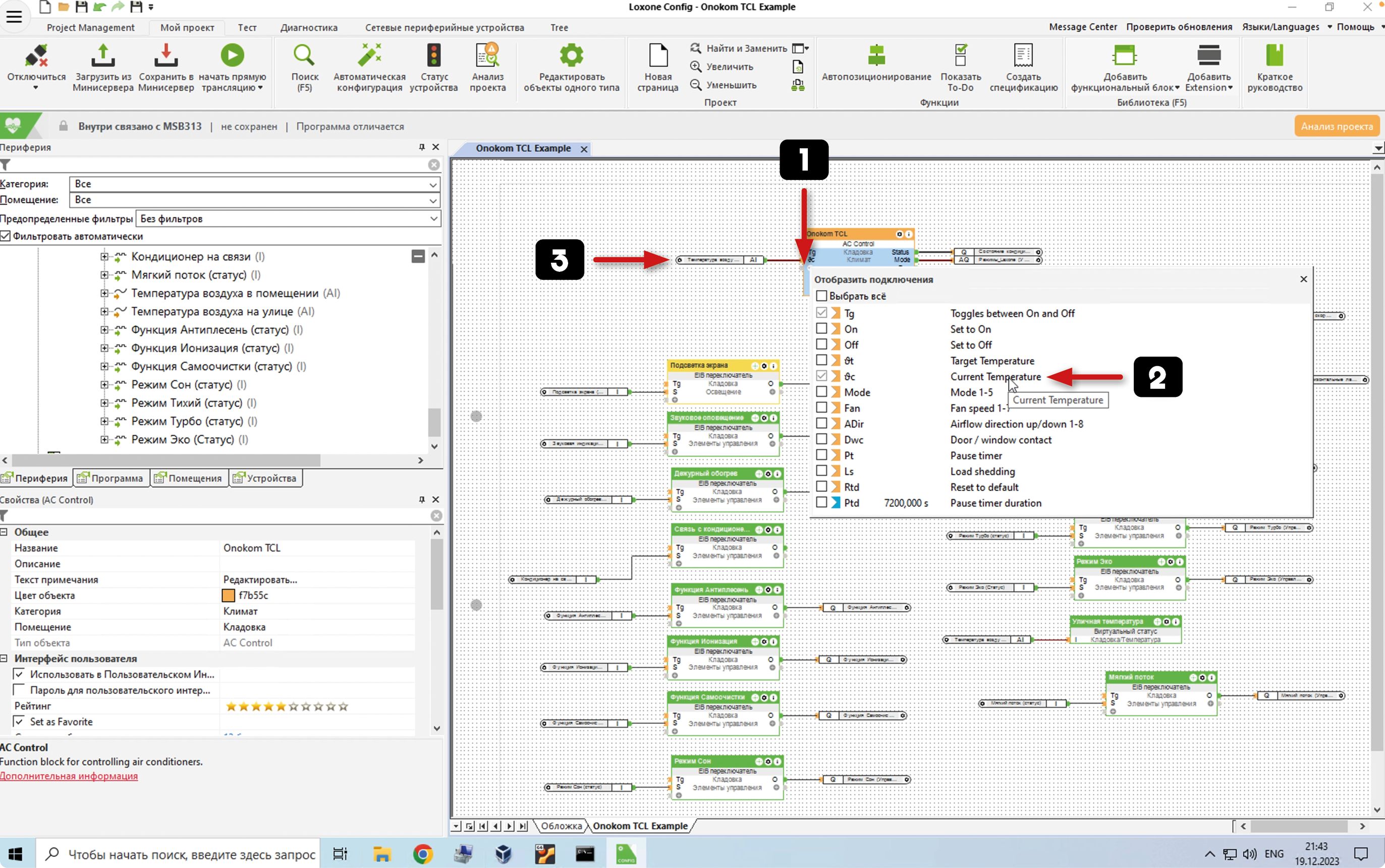
Нажимаем на плюсик в левом нижнем уголке блока и переходим в меню "Отобразить подключения" выбираем "Current Temperature".
Также добавлям привод "Температура воздуха в помещении"
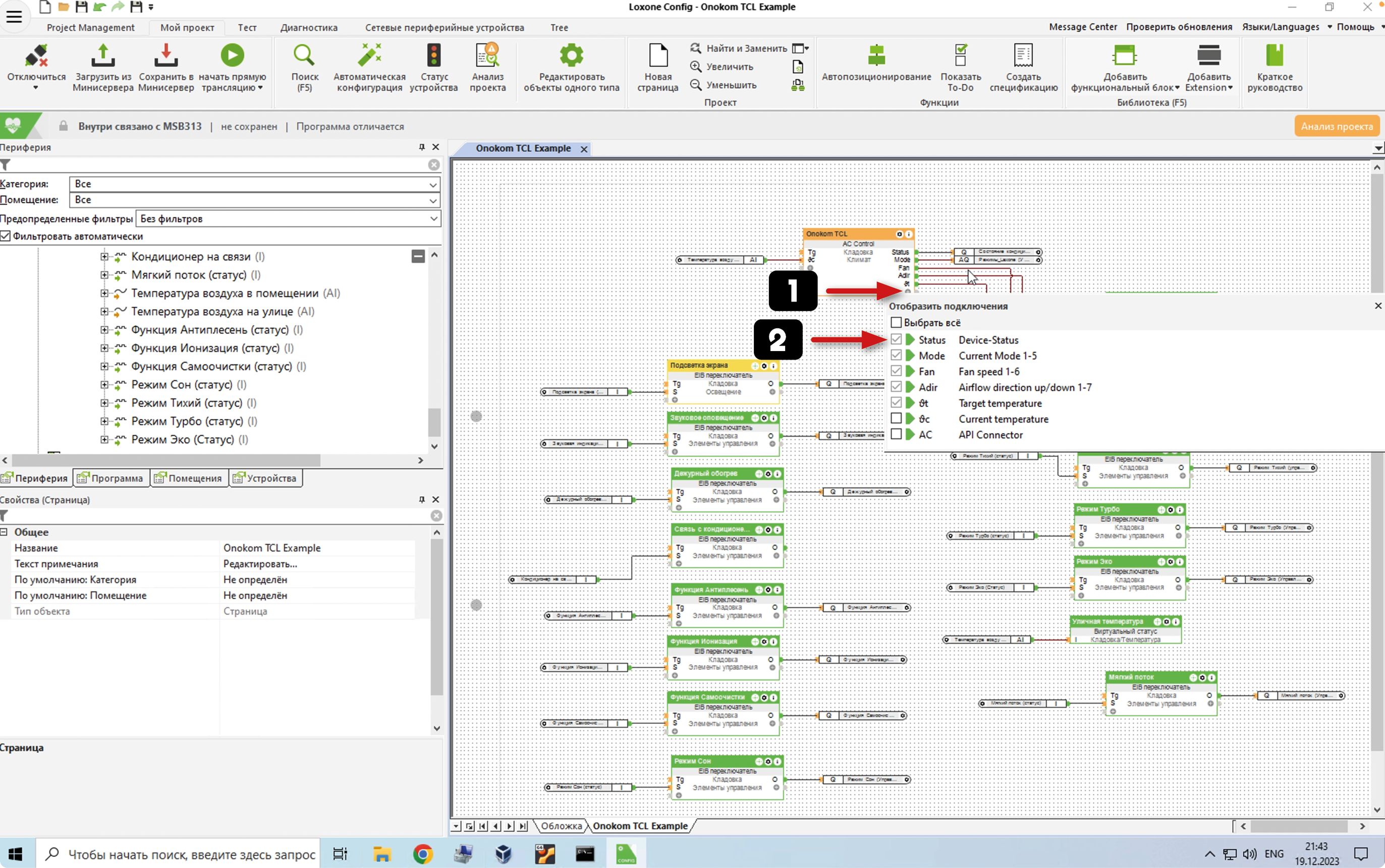
Нажимаем на плюсик в правом нижнем уголке блока и переходим в меню "Отобразить подключения" выбираем Status - "Device-Status" и Mode - "Режимы Loxone"
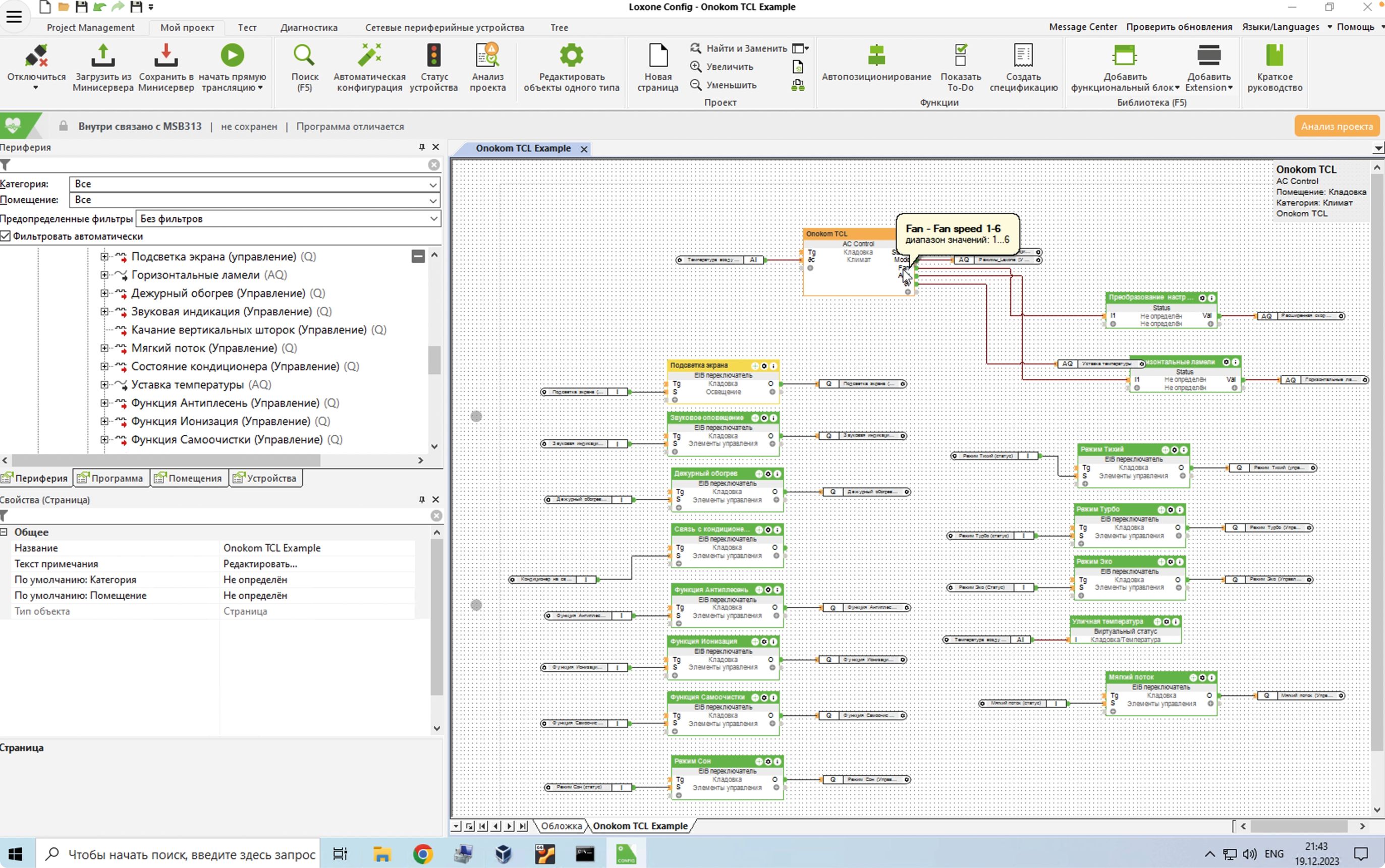
Далее необходимо преобразовать настройки диапазона значений "Fan - Fan speed"
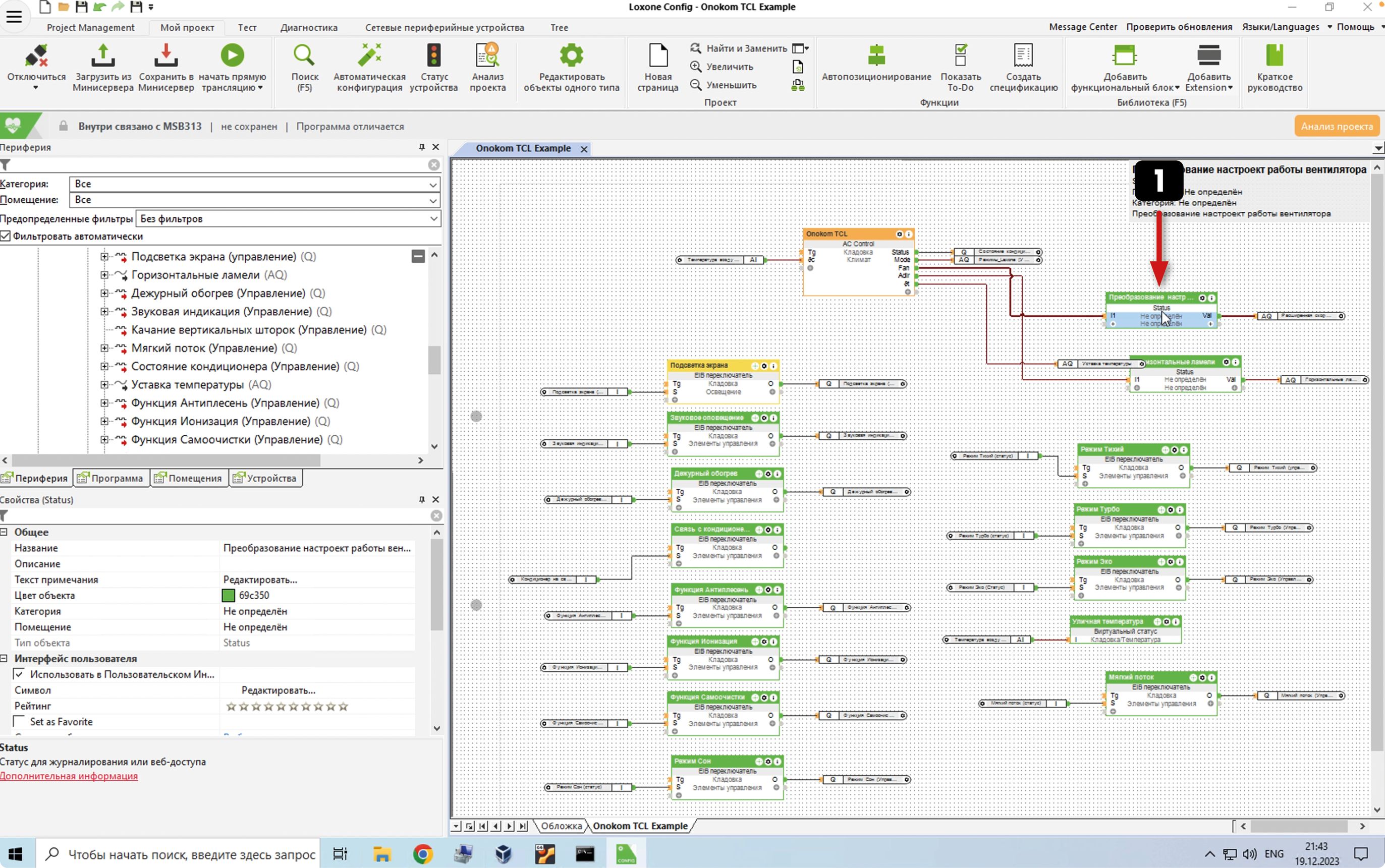
Для этого нажимаем на блок "Преобразование настроек работы вентилятора" затем скачиваем нужный пример
Пример настройки можно найти на сайте GitHub также требуется обратиться к официальной документации на сайте ONOKOM
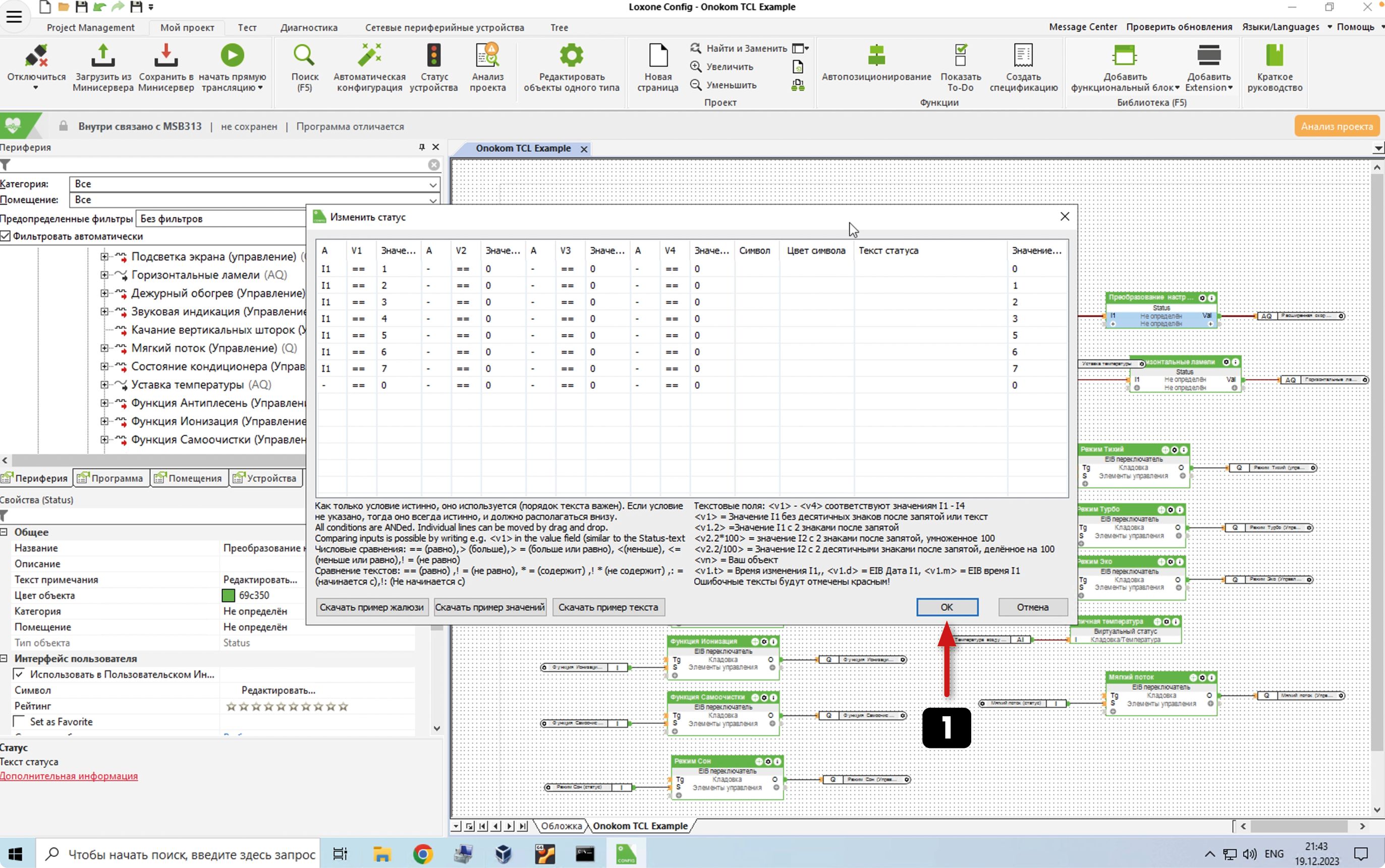
Нажимаем "ОК"
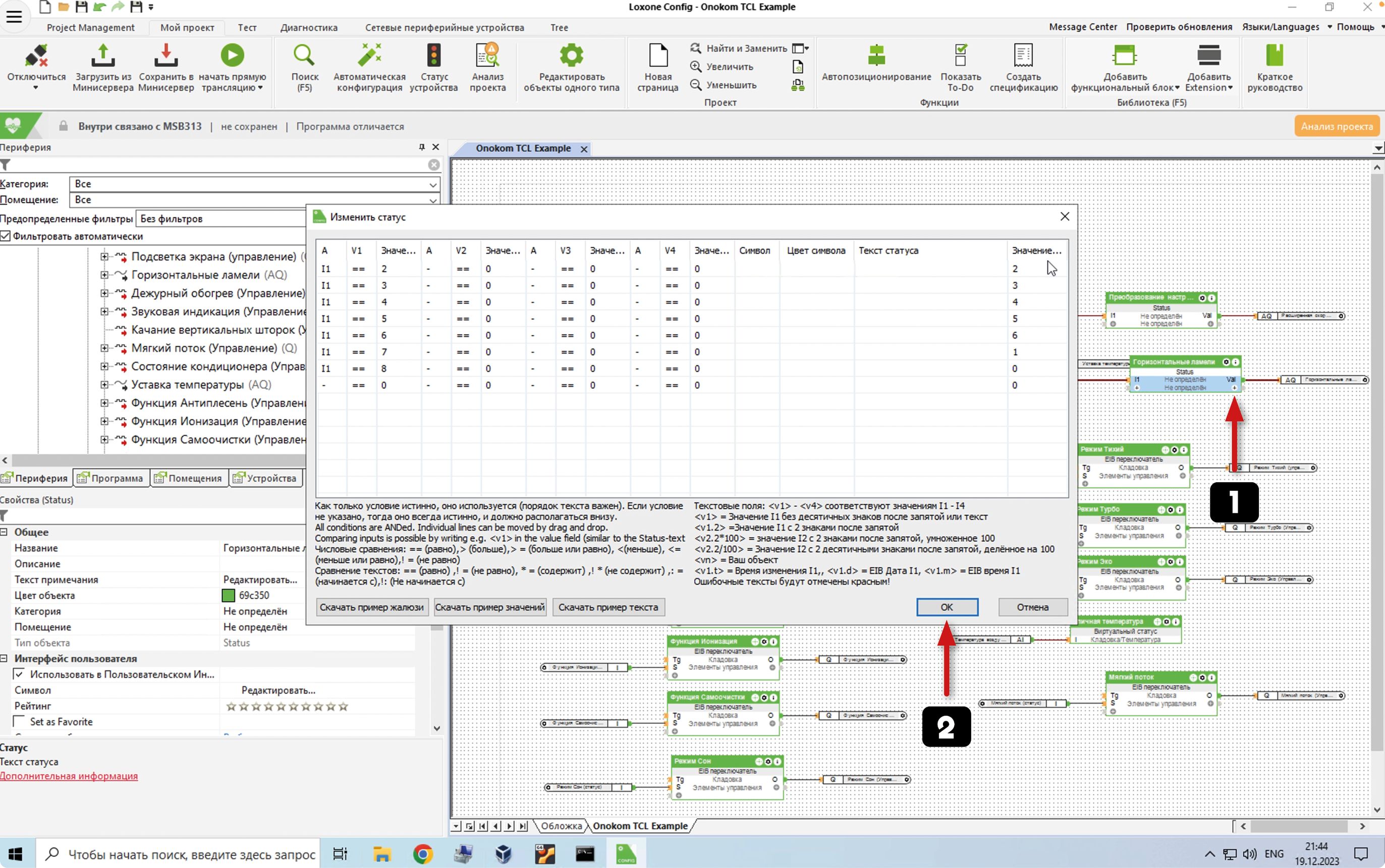
Преобразование также потребуется и для "Горизонтальных ламелей"
Для остальных настроек преобразование не требуется
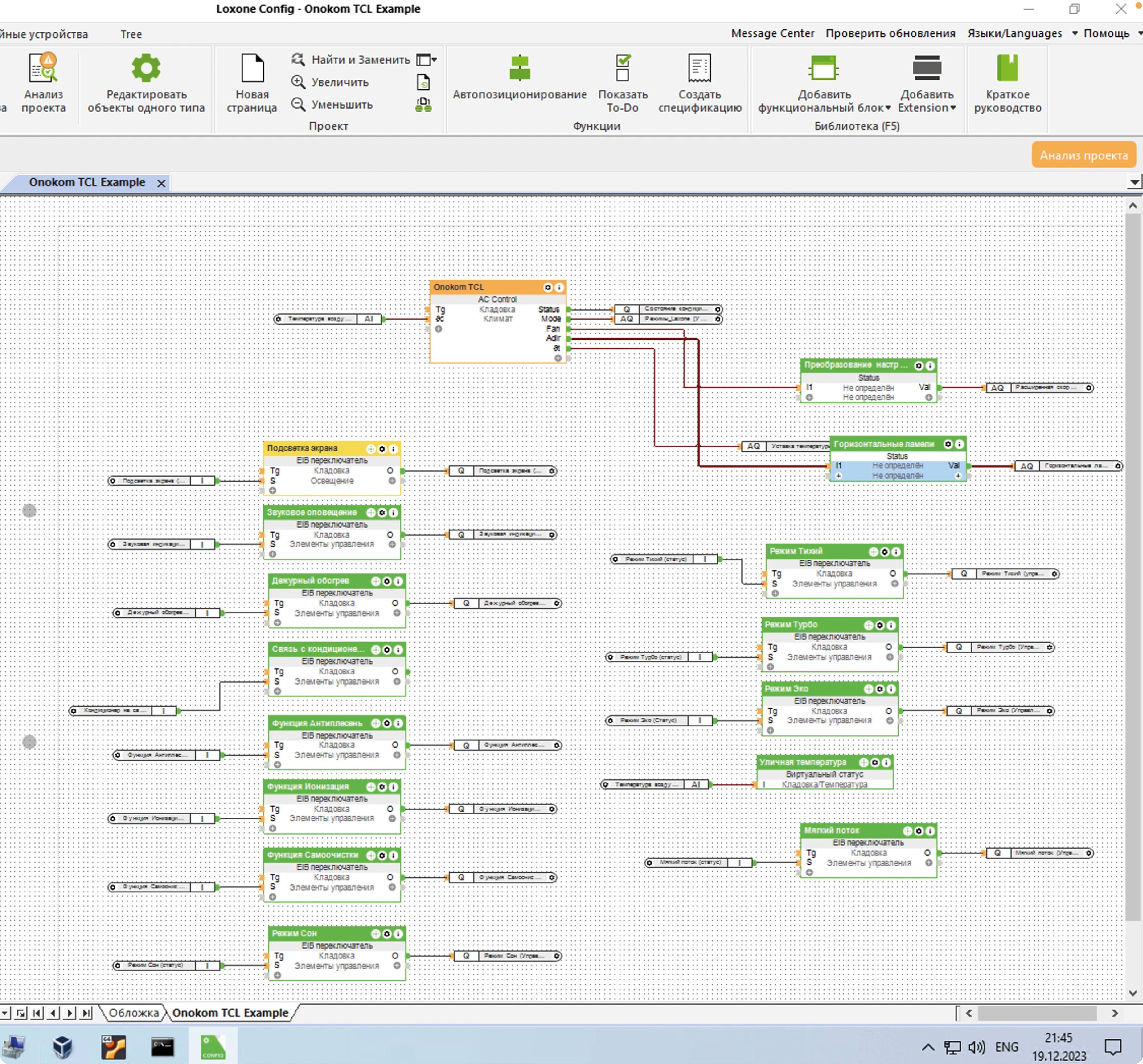
Дополнительно выводим следующие функции:
- Горизонтальные ламели
- Подсветка экрана
- Звуковое оповещение
- Дежурный обогрев
- Связь с кондиционером
- Функция Антиплесень
- Функция Ионизация
- Функция Самоочистки
- Режим Сон
- Режим Тихий
- Режим Турбо
- Режим Эко
- Уличная температура
- Мягкий поток
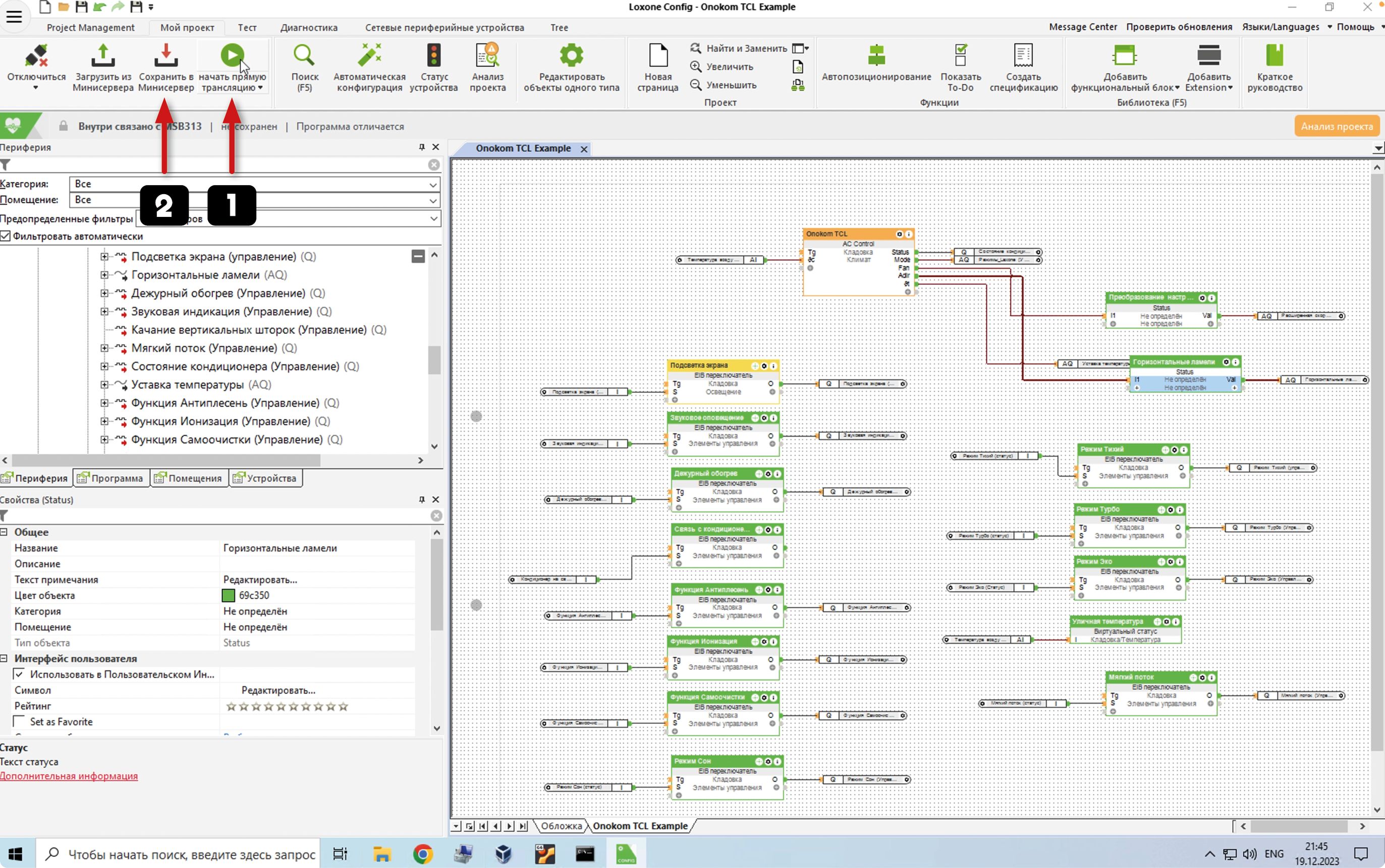
Затем проверяем работу, для этого нажимаем на значок “Запустить прямую трансляцию”
После чего можно нажать на иконку “Сохранить в Минисервер”
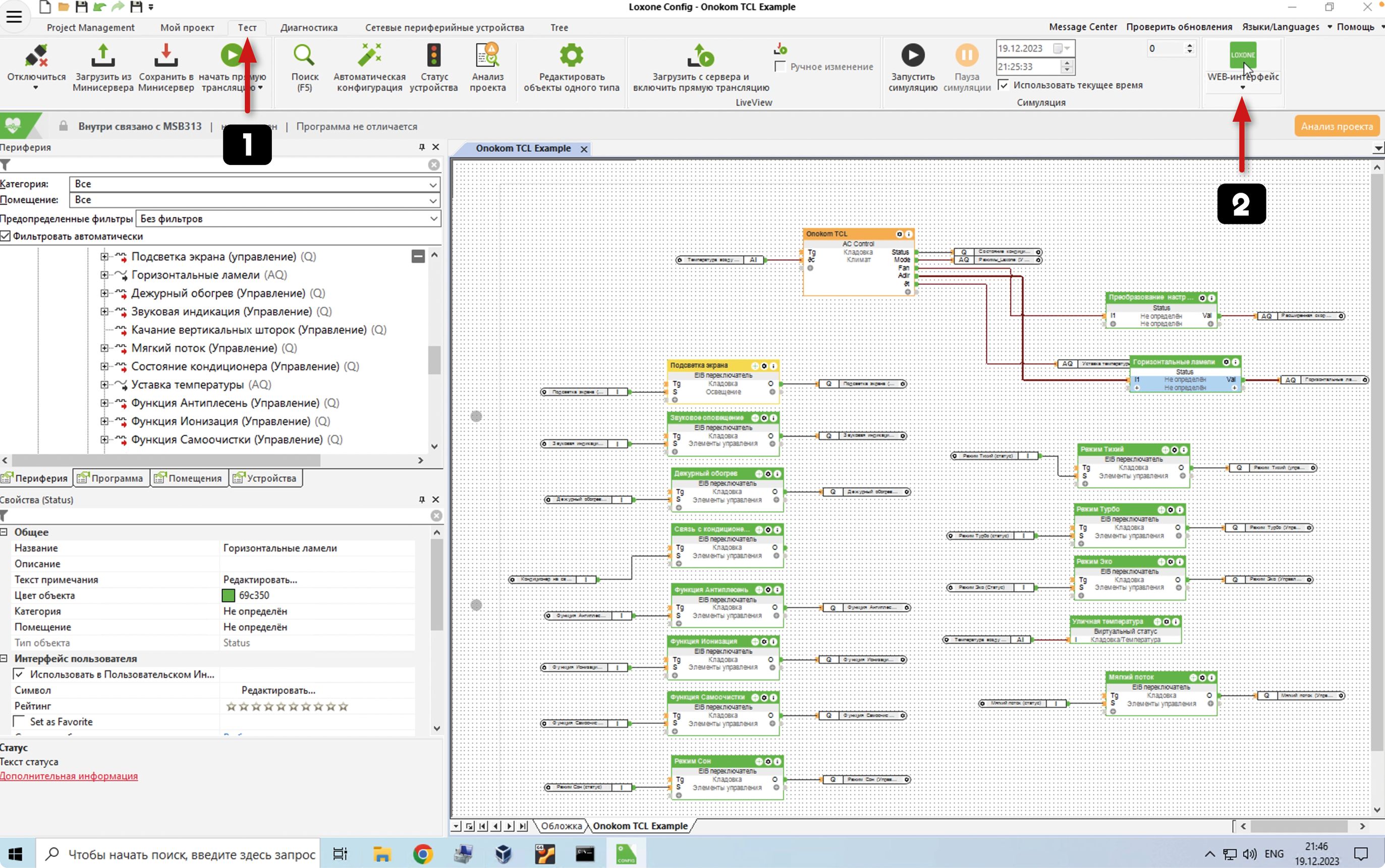
Далее переходим во вкладку “Тест” и нажимаем “WEB-интерфейс”
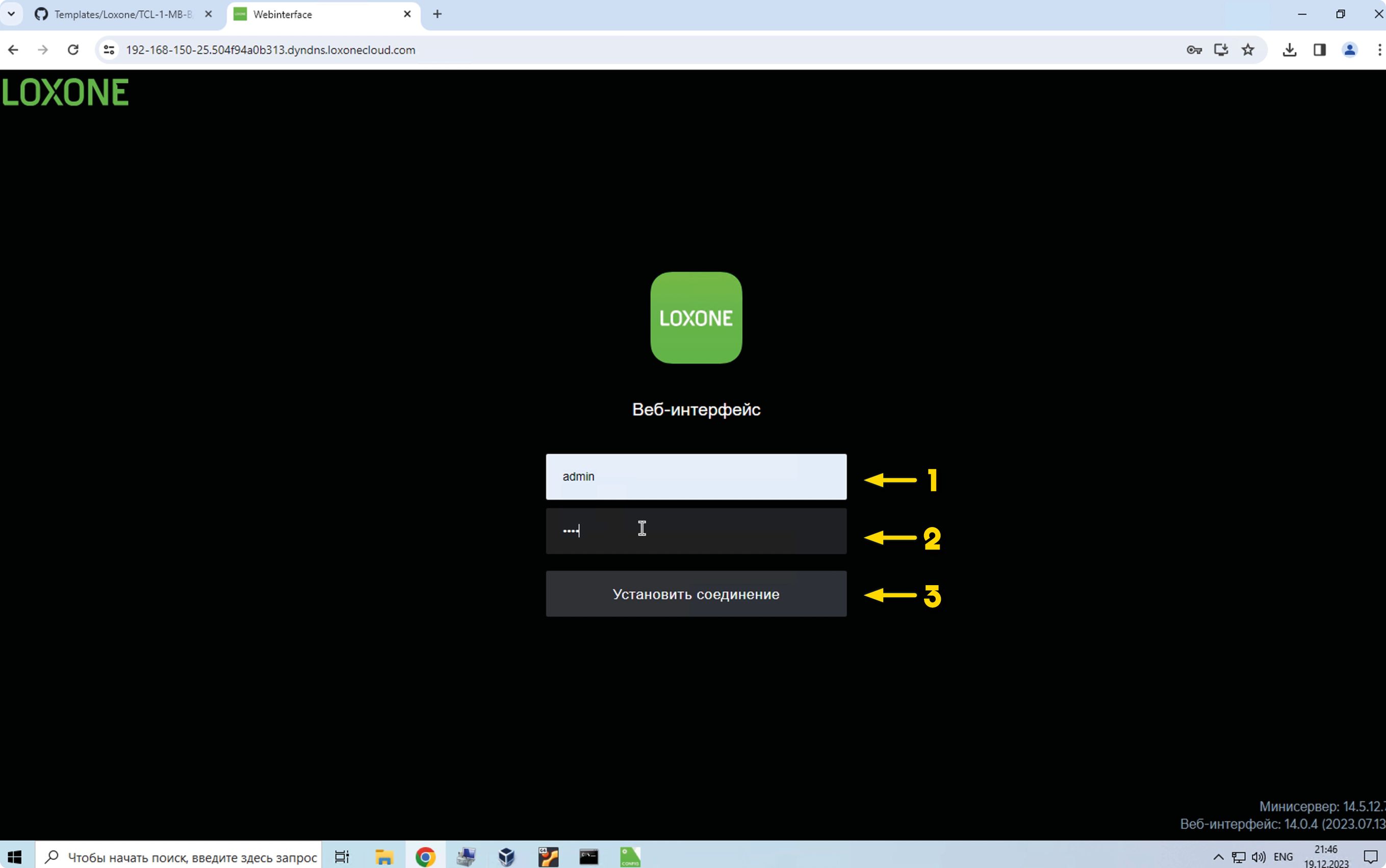
Открывается WEB интерфейс контроллера. Вводим логин и пароль учетной записи
Нажимаем кнопку «Установить соединение»
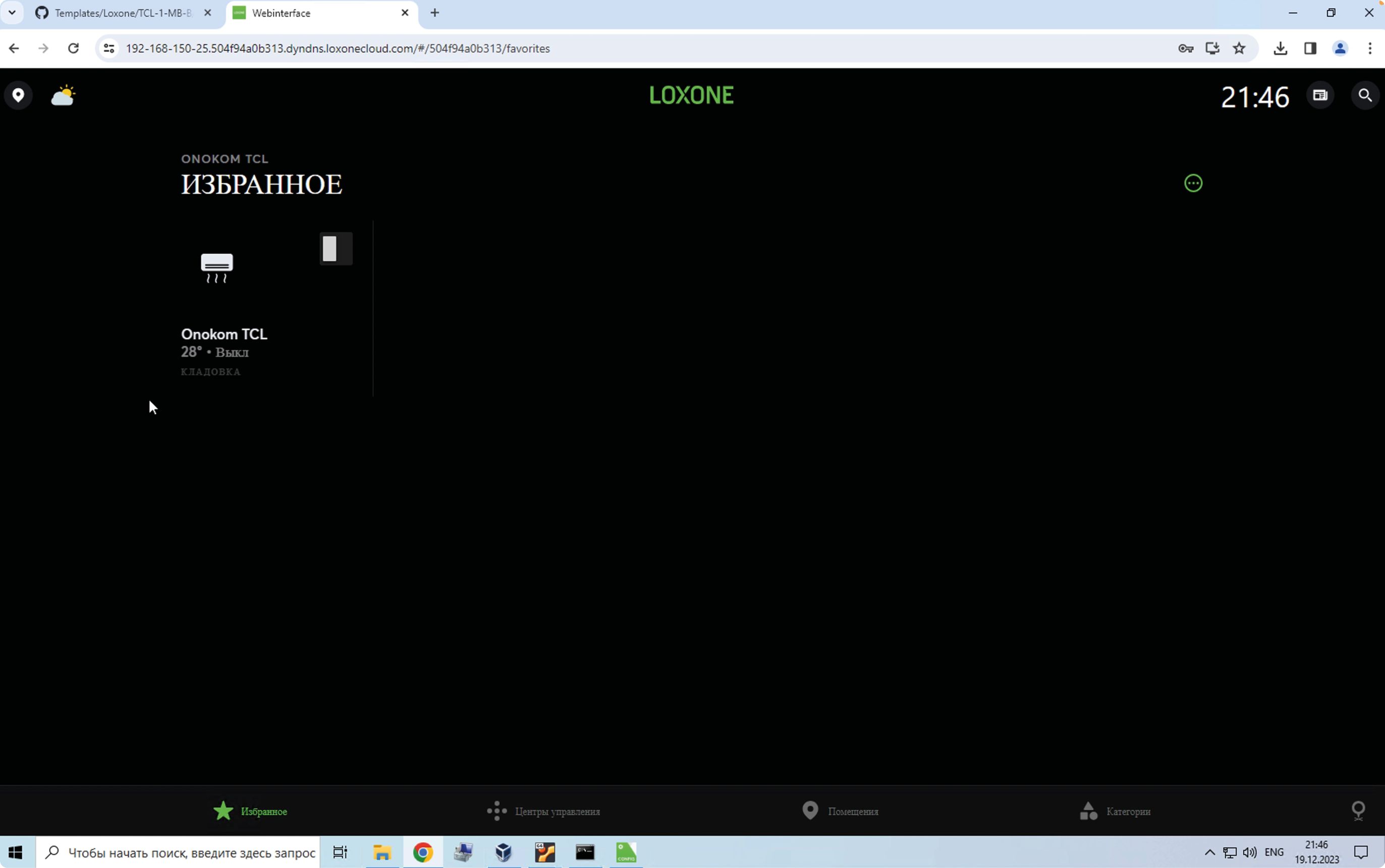
Кондиционер добавлен в контроллер Loxone
В конфигураторе Loxone Config нам доступны следующие функции:
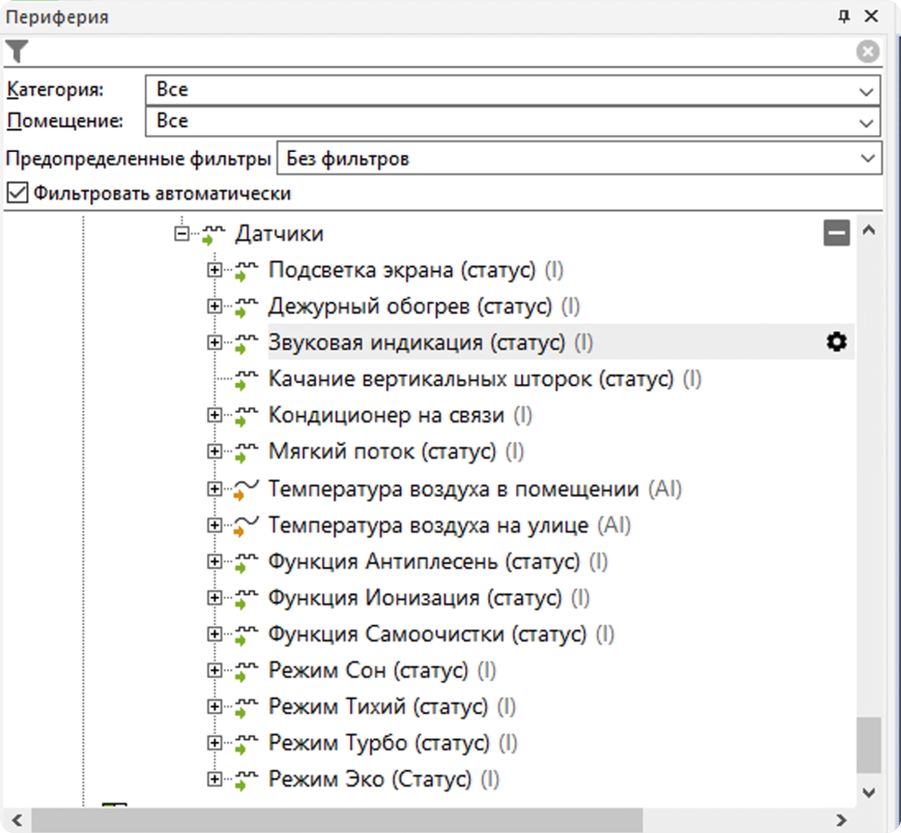
Функции доступные в разделе "Датчики"
- Подсветка экрана (статус)
- Дежурный обогрев (статус)
- Звуковая индикация (статус)
- Качание вертикальных шторок (статус)
- Кондиционер на связи
- Мягкий поток (статус)
- Температура воздуха в помещении
- Температура воздуха на улице
- Функция Антиплесень (статус)
- Функция Ионизация (статус)
- Функция Самоочистки (статус)
- Режим Сон (статус)
- Режим Тихий (статус)
- Режим Турбо (статус)
- Режим Эко (статус)
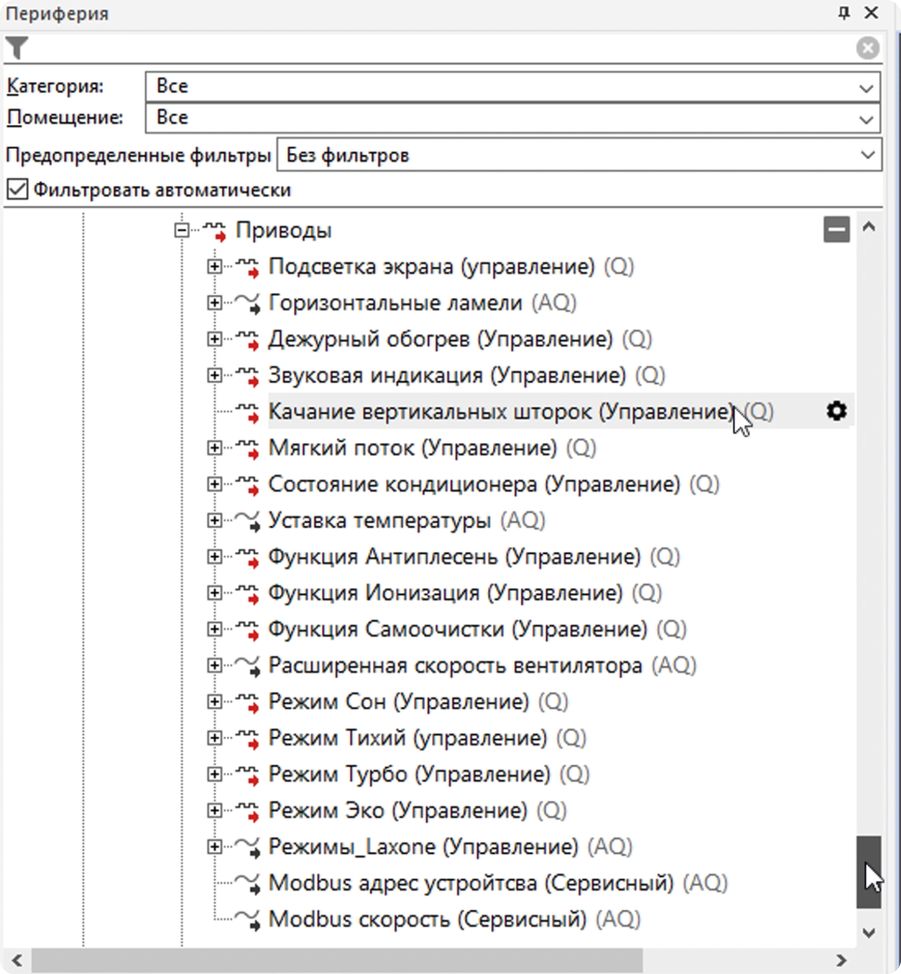
Функции доступные в разделе "Приводы"
- Подсветка экрана (управление)
- Горизонтальные ламели
- Дежурный обогрев (управление)
- Звуковая индикация (управление)
- Качание вертикальных шторок (управление)
- Мягкий поток (управление)
- Состояние кондиционера (управление)
- Установка температуры
- Функция Антиплесень (управление)
- Функция Ионизация (управление)
- Функция Самоочистки (управление)
- Расширенная скорость вентилятора
- Режим Сон (управление)
- Режим Тихий (управление)
- Режим Турбо (управление)
- Режим Эко (управление)
- Режимы Loxone
- Modbus адрес устройства (сервисный)
- Modbus скорость (сервисный)
13. Демонстрация работы
Скопировано13.1 Управление кондиционером TCL через WirenBoard
Скопировано13.2 Управление кондиционером TCL через Apple Home
Скопировано13.3 Управление кондиционером TCL через Loxone
Скопировано13.4 Управление кондиционером TCL через Яндекс Умный Дом
Скопировано14. Скриншоты интерфейса кондиционера
Скопировано14.1 Скриншоты Apple
СкопированоОсновной экран управления кондиционером

Экран выбора режимов. Кондиционер выключен

Экран выбора режимов. На экране установлен режим охлаждение

Экран выбора режимов. На экране установлен режим нагрев

Экран выбора режимов. На экране установлен автоматический режим

Экран регулировки вертикальных жалюзи


14.2 Скриншоты Яндекс Умный дом
СкопированоОсновной экран управления кондиционером.

Основной экран управления температурой.

Экран выбора режимов работы кондиционера.

Экран управления горизонтальных жалюзи


Экран управления вентилятором


Основной экран управления. Выбор направления воздуха, контроль датчиков температуры и меню голосовых комманд

Меню просмотра истории работы кондиционера

14.3 Скриншоты Loxone
СкопированоОсновной экран функций кондиционера

Экран управления кондиционером

Экран управления. Выбор режимов

Экран выбора температуры

Экран управления. Регулировка скорости